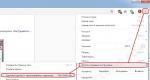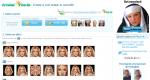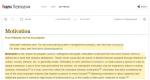hdd ගොනු නැවත ලබා ගන්න. දෘඪ තැටි සහ ෆ්ලෑෂ් ඩ්රයිව් වලින් දත්ත ප්රතිසාධන වැඩසටහන්
දත්ත සුරැකීමට දැනටමත් බොහෝ තාක්ෂණයන් සොයාගෙන ඇත. තවදුරටත් කිසිදු වැඩසටහනක් තහවුරු කිරීමකින් තොරව ගොනුවක් මකා නොදමයි. ප්රතිචක්රීකරණ බඳුන් කුණු ලිපිගොනුවලින් පිරී ඉතිරී යයි. නමුත් තවමත්, ඉඳහිට මට ඇහෙන්නේ “මම අහම්බෙන් මෙම ගොනුව මකා දැමුවා, නමුත් එය ඉතා අවශ්යයි!!!”
පළමුවෙන්ම, මම භාවිතා කිරීමට නිර්දේශ කරමි උපස්ථ. නමුත් මෙය කළ නොහැකි අවස්ථා තිබේ. නිදසුනක් වශයෙන්, යමෙකු අහම්බෙන් කැමරාවේ මතක කාඩ්පත හෝ ෆ්ලෑෂ් ධාවකය මත ඇති සියලුම ඡායාරූප මකා දමා ඇත. මෙම අවස්ථාවේදී, DiscDigger හෝ Recuva ඔබට මකා දැමූ ගොනු නැවත ලබා ගැනීමට උපකාර වනු ඇත.
DiscDigger
DiscDigger යනු දත්ත ප්රතිසාධනය සඳහා වූ වැඩසටහනකි විවිධ වර්ගමතක කාඩ්පත්, ෆ්ලෑෂ් ඩ්රයිව් වැනි මාධ්ය, දෘඪ තැටිහෝ නම්ය තැටි.
වැඩසටහන් අතුරුමුහුණත කෙතරම් සරලද යත් එය ව්යාකූල වීමට අපහසුය. පළමුව, ස්කෑන් කිරීමට ධාවකයක් තෝරා ගැනීමට ඔබෙන් අසයි. භෞතික මාධ්ය අංශය ස්කෑන් කිරීම සඳහා පවතින භෞතික උපාංග පෙන්වයි. තාර්කික ධාවක අංශය තාර්කික ධාවක පෙන්වයි, ධාවක ලිපිය දක්වයි. ඔබ අහම්බෙන් මකා දැමූ ගොනු නැවත ලබා ගන්නේ නම් දෘඪ තැටියහෝ ෆ්ලෑෂ් ධාවකයන් - ඔබට සුදුසු තාර්කික ධාවකයක් තෝරා ගැනීමට අවශ්ය වේ. තැටි නැවත කොටස් කිරීම හේතුවෙන් ගොනු නැති වී ඇත්නම්, සම්පූර්ණ භෞතික මාධ්යය පරිලෝකනය කිරීම අත්යවශ්ය වේ.
තැටිය තේරීමෙන් පසු, අපි ස්කෑන් වර්ගය තීරණය කරමු. මකා දැමූ ගොනු සඳහා ගොනු පද්ධතිය පරිලෝකනය කිරීම මෑතකදී මකා දැමූ ගොනු පමණක් ප්රතිසාධනය කිරීමට උපකාරී වනු ඇත, නමුත් ඒවා ඉක්මනින් සහ එකම ගොනු නාමයෙන් ප්රතිසාධනය කරනු ඇත. ගොනු හෝඩුවාවන් සඳහා තැටි මතුපිට පරිලෝකනය කරන්න - ගැඹුරු ස්කෑන් කිරීම මඟින් ඔබට ගොනු නැවත ලබා ගැනීමට ඉඩ සලසයි ගොනු පද්ධතියමතකයන් පමණක් ඉතිරි වේ.
මතුපිට ස්කෑනිං මාදිලිය සඳහා, ඔබට ප්රතිසාධනය කිරීමට අවශ්ය ගොනු වර්ග තෝරාගත යුතුය. මෙම වැඩසටහන වඩාත් පොදු රූප, ලේඛන, ශ්රව්ය සහ දෘශ්ය ගොනු ආකෘති සඳහා සහය දක්වයි.
සොයාගත් ගොනු වර්ගය අනුව ටැබ් කිහිපයකට බෙදා ඇත (පින්තූර, ලේඛන, සංගීතය/වීඩියෝ).
දැනටමත් ස්කෑන් කිරීමේ ක්රියාවලියේදී, සොයාගත් ගොනු නැරඹිය හැකිය. පෙරදසුන් කවුළුව ඉතා සරල ය, නමුත් ගොනුව අවශ්යද නැද්ද යන්න තීරණය කිරීමට මෙය සාමාන්යයෙන් ප්රමාණවත් වේ. තවද එය කෙතරම් හානි වී ඇත්ද යන්න තීරණය කරන්න.
ගොනුව ප්රතිෂ්ඨාපනය කිරීම සඳහා, නම්ය තැටිය සහ සෙල්ලිපිය සුරකින්න සහිත බොත්තම මත ක්ලික් කරන්න.
මේ ආකාරයෙන්, ෆ්ලෑෂ් ඩ්රයිව් එකකින් සහ දෘඪ තැටියකින් දිගු කාලයක් මකා දැමූ ගොනු නැවත ලබා ගැනීමට හැකි විය.
අවම පාඩු සහිතව සමහර ඇලෙන සුළු තත්වයන්ගෙන් මිදීමට DiscDigger ඔබට උපකාර කරනු ඇතැයි මම බලාපොරොත්තු වෙමි.
රෙකුවා
Recuva යනු කිසිදු හෝඩුවාවක් ඉතිරි නොකර අහම්බෙන් හෝ හිතාමතා මකා දැමූ නැතිවූ දත්ත නැවත ලබා ගැනීමේ වැඩසටහනකි. Recuva එහි ඉතා මිත්රශීලී අතුරු මුහුණත, රුසියානු භාෂාව සඳහා සහය සහ කිසිදු සීමාවක් නොමැති නිදහස් අනුවාදයක් සඳහා කැපී පෙනේ.

ඔබ මුලින්ම වැඩසටහන දියත් කරන විට, ඔබට දත්ත සෙවීමට උපකාර කරන Recuva විශාරදයෙකු විසින් ඔබව පිළිගනු ඇත. මුලින්ම ඔබට ගොනු වර්ගය තෝරාගත යුතුය: පින්තූර, සංගීතය, ලේඛන, වීඩියෝ, සම්පීඩිත ගොනු, ඊමේල්, හෝ ඔබට ආකෘතිය ගැන විශ්වාස නැතිනම් සියලුම ගොනු පෙන්වන්න. මෙයින් පසු, ඔබ ගොනු පිහිටා ඇති ස්ථානය (දෘඪ තැටිය, ෆ්ලෑෂ් ධාවකය හෝ වෙනත් පවතින මාධ්ය) තෝරාගත යුතුය. ආකෘතිය සමඟ මෙන්, එය තැබිය යුත්තේ කොතැනද යන්න තීරණය කිරීමට ඔබට ගැටලුවක් තිබේ නම්, ඔබට "සෑම තැනකම" ස්ථානයක් නියම කළ හැක. අවශ්ය පරාමිතීන් සැකසීමෙන් පසු, විශ්ලේෂණය ආරම්භ වනු ඇත; ඔබට ගැඹුරු විශ්ලේෂණයක් තෝරා ගත හැකිය, එය වැඩි කාලයක් ගතවනු ඇත, නමුත් වඩාත් නිවැරදි ප්රතිඵල පෙන්වනු ඇත. එහි ප්රතිඵලයක් වශයෙන්, සොයාගත් ගොනු වගුවක් දිස්වනු ඇත, ස්ථානය සහ ප්රතිසාධනය කිරීමේ සම්භාවිතාව (විශිෂ්ට, සාමාන්ය, නරක හෝ සම්පූර්ණයෙන්ම නැති වී ඇත). ඊළඟට, ගොනු තෝරන්න සහ එක් ක්ලික් කිරීමකින් ගොනු ප්රතිෂ්ඨාපනය කරන්න.
උපදෙස්:ස්කෑන් කිරීමට පෙර, ගැඹුරු විශ්ලේෂණය (Deep Scan) සක්රීය කරන්න. මේ අනුව, නැවත යථා තත්ත්වයට පත්වීමේ සම්භාවිතාව බෙහෙවින් වැඩි ය.

සැකසුම් තුළ, ඔබට භාෂාව වෙනස් කළ හැකිය, ප්රතිසාධනය කරන ලද ගොනු පෙන්වීම සඳහා මාදිලිය තෝරන්න, සහ ආරම්භයේදී විශාරද සක්රිය හෝ අක්රිය කරන්න. අතිරේකව, ඔබට යාවත්කාලීන කිරීම් සඳහා ස්වයංක්රීයව පරීක්ෂා කිරීම, "විශ්වසනීය" ඉවත් කිරීමේ සිටුවම් මෙන්ම සෙවුම් සහ ප්රතිසාධනය සඳහා සමහර සැකසුම් වින්යාසගත කළ හැක.
ඩිජිටල් ආකාරයෙන් තොරතුරු ගබඩා කිරීම බොහෝ වාසි ඇති අතර ඒවා අතර වඩාත්ම වැදගත් වන්නේ ඩිජිටල් උපාංගයක අවම මතක ඒකකයේ සටහන් කළ හැකි දත්ත ප්රමාණයයි. නමුත් මෙම ගබඩා කිරීමේ ක්රමයට එහි අවාසි ද ඇත. ගබඩා උපාංගය අසමත් වුවහොත්, මෙහෙයුම් පද්ධතිය බිඳවැටීම හෝ පරිශීලක දෝෂ ඇති වුවහොත්, දත්ත අහිමි විය හැක. වාසනාවකට මෙන්, බොහෝ අවස්ථාවලදී, නොදැනුවත්වම ගොනු මකාදැමීම ස්ථිර නොවන අතර නිවැරදි හා කාලෝචිත ප්රවේශයකින් ඒවා නැවත ලබා ගත හැක.
මකා දැමූ ගොනු නැවත ලබා ගැනීම තොරතුරු පටිගත කිරීම සඳහා ඇල්ගොරිතමයට ස්තූතිවන්ත විය හැකිය HDD. නව ලිපිගොනු හිස් අංශ හෝ සෛල වෙත ලියා නැත, නමුත් කලින් මකා දැමූ ඒවා මත, ඒවා සම්පූර්ණයෙන්ම උඩින් ලියන තෙක් තැටියේ භෞතිකව ගබඩා කර ඇත. එනම්, මකා දැමීමේදී, ගොනු ක්ෂණිකව විනාශ නොවේ. ඒ වෙනුවට, පද්ධතිය විසින් ගොනු නාමයේ පළමු අක්ෂරය මකා දමන අතර, ගොනුව තැටියේ පවතින අතර, එය නිදහස් ලෙස සලකුණු කරයි. ව්යතිරේකය යනු TRIM ක්රියාකාරිත්වය සක්රීය කර ඇති SSD ධාවකයන් ය; එවැනි මාධ්යවල සෛල සම්පූර්ණයෙන්ම මකා දමනු ලැබේ, එබැවින් අහම්බෙන් මකා දැමූ ගොනු ප්රතිසාධනය කිරීම පාහේ කළ නොහැකි කාර්යයක් බවට පත්වේ.
ඉතින්, ඔබේ පරිගණකයෙන් මකා දැමූ ගොනු නැවත ලබා ගත හැකිද? ඔව්, ඇත්ත වශයෙන්ම, ඒවා වෙනත් දත්ත මගින් උඩින් ලියනු ලැබුවහොත් මිස. මෙම අරමුණු සඳහා එය භාවිතා කිරීම වඩාත් සුදුසුය විශේෂ වැඩසටහන්, වින්ඩෝස් වලටම තේරුම් ගත හැකි මාධ්යයන් නොමැති නිසා. ඔබට සම්මත මෙවලම් භාවිතයෙන් ගොනු ප්රතිසාධනය කළ හැක්කේ ඒවා ප්රතිචක්රීකරණ බඳුනට ගෙන ගොස් ඇත්නම් සහ පද්ධතියට සෙවනැලි පිටපත් කිරීමේ කාර්යය සහ/හෝ ගොනු ඉතිහාසය සක්රීය කර ඇත්නම් පමණි. පළමුව, තෙවන පාර්ශවීය වැඩසටහන් භාවිතා නොකර දෘඪ තැටියකින් මකා දැමූ ගොනු ප්රතිසාධනය කිරීමේ උදාහරණයක් බලමු.
වින්ඩෝස් භාවිතයෙන් මකා දැමූ ගොනු නැවත ලබා ගැනීම
Windows 7 සහ 10 වලදී, ඔබ කිසියම් ෆෝල්ඩරයක හෝ ගොනුවක ගුණාංග විවෘත කළහොත්, ඔබට "පෙර අනුවාද" ටැබය දැකිය හැකිය, සහ එහි - ලැයිස්තුවක් උපස්ථ පිටපත්වස්තූන්. ප්රතිචක්රීකරණ බඳුනෙන් පසු ගොනු මකා දැමුවද, තෝරන්න අවශ්ය අනුවාදයඋපස්ථ කර "ප්රතිස්ථාපනය" හෝ "විවෘත" බොත්තම ක්ලික් කරන්න.
නමුත් එය එතරම් සරල නැත. කාරණය නම්, ඔබගේ "පෙර අනුවාද" ටැබය බොහෝ විට හිස් වනු ඇත, අවම වශයෙන් පරිශීලක තැටියේ ඇති නාමාවලි වල ගුණාංග. පිටපත් සෑදීමට නම්, අනුරූප කොටස සඳහා පද්ධති ගුණාංගවල ආරක්ෂාව සක්රිය කළ යුතුය, එනම්.

සටහන:“පෙර අනුවාද” ශ්රිතය භාවිතයෙන් ඔබට මකා දැමූ ගොනු ආපසු ලබා දිය හැක්කේ ඒවා තැටියේ මූලයේ නොව ෆෝල්ඩරවල පිහිටා තිබේ නම් පමණි.
පරිශීලක පුස්තකාලවල සහ ඩෙස්ක්ටොප් එකේ අන්තර්ගතයේ වරින් වර උපස්ථයක් සපයන “ගොනු ඉතිහාසය” ශ්රිතය පද්ධතිය සක්රීය කිරීම ඉතා යෝග්ය වේ.

මෙය මූලික වශයෙන් Windows 8 සහ 8.1 පද්ධති සඳහා අදාළ වන අතර, වස්තුවේ ගුණාංගවල "පෙර අනුවාද" ටැබයක් නොමැත. මයික්රොසොෆ්ට් සංවර්ධකයින් එය අටවන අනුවාදයෙන් ඉවත් කර දහයෙන් ආපසු ලබා දීමට පෙලඹවූයේ කුමක් දැයි නිශ්චිතවම පැවසීම දුෂ්කර ය, කෙසේ වෙතත්, සෙවනැලි පිටපත් තාක්ෂණයම ස්පර්ශ නොකළේය.
සෙවනැලි පිටපත් වෙත සෘජු ප්රවේශය ලබා ගැනීමෙන් පරිගණකයකින් මකා දැමූ ගොනු නැවත ලබා ගන්නේ කෙසේද යන්න පහත සාකච්ඡා කරනු ඇත, නමුත් දැන් අපි "ගොනු ඉතිහාසය" ගැන වචන කිහිපයක් කියමු. මෙම විකල්පය වින්ඩෝස් 8 හි "පෙර අනුවාද" ශ්රිතයට විකල්පයක් ලෙස දර්ශනය වූ අතර, පද්ධති ප්රතිස්ථාපන ලක්ෂ්ය නිර්මාණය කිරීමට බැඳී ඇත. "ගොනු ඉතිහාසය" ශ්රිතය ස්වාධීන වේ, නමුත් එය භාවිතා කිරීම සඳහා අතිරේක භෞතික තැටියක් හෝ ෆ්ලෑෂ් ධාවකය පරිගණකයට සම්බන්ධ කළ යුතුය, නැතහොත්, ඒ වෙනුවට, ජාල ධාවකයක්.
එහි ආධාරයෙන් මකා දැමූ දත්ත නැවත ලබා ගැනීම ඉතා සරල ය. මෙය සිදු කිරීම සඳහා, "පුද්ගලික ගොනු ප්රතිසාධනය කරන්න" සබැඳිය මත ක්ලික් කරන්න, විවෘත වන කවුළුවෙහි ඇති ෆෝල්ඩරයක් හෝ ගොනුවක් තෝරන්න, සහ වටකුරු ඊතලයක් සහිත බොත්තම ක්ලික් කරන්න.

දැන් වින්ඩෝස් 8 සහ 8.1 හි සෙවනැලි පිටපත් වලින් ගොනු ප්රතිසාධනය කිරීම සම්බන්ධයෙන්. දැනටමත් සඳහන් කර ඇති පරිදි, පද්ධතියේ මෙම අනුවාදවල "පෙර අනුවාද" ටැබය අතුරුදහන් වේ. එබැවින් ඔබට නිශ්චිත ගොනුවක් ප්රතිසාධනය කිරීමට අවශ්ය නම්, ඔබට සැබවින්ම පෙර ප්රතිසාධන ලක්ෂ්යය වෙත ආපසු යාමට අවශ්යද? කොහෙත්ම අවශ්ය නොවේ.
පරිපාලක ලෙස විවෘත කරන්න විධාන රේඛාවසහ එහි ඇති විධානය ක්රියාත්මක කරන්න vssadmin ලැයිස්තුව සෙවනැලි.

ප්රතිඵලයක් වශයෙන්, ඔබට සියලු ප්රතිස්ථාපන ස්ථාන ලැයිස්තුවක් ලැබෙනු ඇත. "මූලාශ්ර පරිමාව" පරාමිතිය වෙත අවධානය යොමු කරන්න; එය ඔබ දත්ත ප්රතිසාධනය කිරීමට යන ධාවක ලිපිය දක්වයි. ඉන්පසු, උපස්ථ පිටපත් අංකය තීරණය කිරීමෙන් පසු (එය සෙවනැලි පිටපත් පරිමාව පරාමිති අගය අවසානයේ දක්වා ඇත), පහත විධානය ක්රියාත්මක කරන්න:
mklink /d %SystemDrive%/shadow //?/GLOBALROOT/Device/HarddiskVolumeShadowCopy7/

තුල මෙම උදාහරණයේප්රතිස්ථාපන ලක්ෂ්යය අංක 7 වේ, ඔබේ අගය වෙනස් වනු ඇත. විධානය ක්රියාත්මක කිරීමේ ප්රතිඵලයක් ලෙස, C ධාවකයේ මූලයේ සංකේතාත්මක සබැඳියක් දිස්වනු ඇත සෙවනැල්ල.

එය අනුගමනය කිරීමෙන්, ඔබ හරියටම සෙවනැලි පිටපතෙහි සිටිනු ඇත!

මෙම ක්රමය වින්ඩෝස් 7, 8, 8.1 සහ 10 හි සමානව ක්රියා කරයි, නමුත් නැවත ඔබ මතක තබා ගත යුත්තේ එය භාවිතා කිරීම අර්ථවත් වන්නේ පද්ධතියට පද්ධති ප්රතිසාධන ලක්ෂ්ය නිර්මාණය කිරීමේ කාර්යය සක්රීය කර ඇත්නම් පමණක් බවයි.
විශේෂ වැඩසටහන් භාවිතයෙන් ගොනු ප්රතිසාධනය කිරීම
ඉහත, අපි පද්ධතියම භාවිතා කරමින් ප්රතිචක්රීකරණ බඳුන හිස් කරන විට හෝ වෙනත් හේතූන් මත නැති වූ විට මකා දැමූ ගොනු ප්රතිස්ථාපනය කරන්නේ කෙසේදැයි අපි විස්තරාත්මකව විමසා බැලුවෙමු. ඉහත පෙන්වා ඇති පරිදි, මෙම සියලු ක්රම සැලකිය යුතු සීමාවන් ඇත. උපස්ථ පිටපත් වලින් නොව තැටියකින් කෙලින්ම දත්ත නැවත ලබා ගැනීමට හැකි වීම සඳහා, ඔබ ගෙවූ සහ නොමිලේ යන දෙකම ඇතුළුව විශේෂ වැඩසටහන් භාවිතා කළ යුතුය.
R-Studio
R-Studio- බලවත් වෘත්තීය ප්රතිසාධන වැඩසටහනක් මකා දැමූ ගොනුවිවිධ ඩිජිටල් උපාංග වලින්, දෘඪ තැටි සිට CD/DVD සහ මතක කාඩ්පත් දක්වා. යෙදුම සියලුම ජනප්රිය ගොනු පද්ධති, RAID අරා සමඟ වැඩ කිරීමට සහය වන අතර භෞතික තැටි සහ තනි වෙළුම්වල රූප නිර්මාණය කළ හැකිය. R-Studio පළපුරුදු පරිශීලකයින් ඉලක්ක කර ඇති බවක් තිබියදීත්, එහි දත්ත ප්රතිසාධන ක්රියා පටිපාටිය සංකීර්ණ නොවේ.
වැඩසටහන දියත් කිරීමෙන් පසුව, වම් තීරුවේ ඉලක්කගත තැටිය හෝ කොටස තෝරන්න සහ මෙවලම් තීරුවේ "තැටි අන්තර්ගතය පෙන්වන්න" අයිකනය ක්ලික් කරන්න.

මෙම අවස්ථාවේදී, මකා දැමූ නාමාවලි ලැයිස්තුවක් වම් පසින් දිස්වනු ඇති අතර, රතු කුරුස වලින් සලකුණු කර ඇති ඒවායේ අන්තර්ගතය දකුණු පසින් දිස්වනු ඇත.

ඔබ ප්රතිසාධනය කිරීමට කැමති වස්තු සඳහා කොටු සලකුණු කර ප්රධාන මෙනුවේ "සලකුණු ප්රතිසාධනය කරන්න" විකල්පය තෝරන්න. ඊළඟට, විවෘත වන කවුළුව තුළ, ගොනු සුරැකීමට ෆෝල්ඩරය නියම කිරීමට අවශ්ය වනු ඇත, අවශ්ය නම් අතිරේක ප්රතිසාධන විකල්ප සැකසීමට සහ "හරි" ක්ලික් කරන්න.

ගොනු පද්ධති හානි හෝ හැඩතල ගැන්වීම හේතුවෙන් ගොනු අහිමි වී ඇත්නම්, ප්රධාන මෙනුවේ සුදුසු විකල්පය තෝරාගැනීමෙන් තැටිය පරිලෝකනය කිරීම යෝග්ය වේ.

මාධ්යයේ මූලික ස්කෑන් කිරීම මඟින් ඔබට වඩාත් පරිපූර්ණ හා ගැඹුරු විශ්ලේෂණයක් සිදු කිරීමට ඉඩ සලසයි, එයින් අදහස් කරන්නේ නැතිවූ දත්ත නැවත ලබා ගැනීමේ අවස්ථාව වැඩි කිරීමයි.

ක්රියා පටිපාටිය අවසන් වූ පසු, පහත දැක්වෙන තැටි ලැයිස්තුවේ දිස්වනු ඇත: නව මූලද්රව්යය"අත්සන් වලින් හමු විය."

මූසිකය සමඟ එය තෝරන්න, "ඔවුන්ගේ දත්ත ව්යුහයේ සාමාන්ය ලක්ෂණ පිළිබඳ තොරතුරු මගින් සොයාගත් ගොනු" සබැඳිය මත දකුණු තීරුව මත ක්ලික් කරන්න, ඊළඟ කවුළුවෙහි අවශ්ය අංග සලකුණු කර ඒවා ප්රතිෂ්ඨාපනය කරන්න.

Ontrack EasyRecovery
මකා දැමූ ගොනු ඉක්මනින් හා ඵලදායී ලෙස නැවත ලබා ගැනීමට ඔබට ඉඩ සලසන තවත් වෘත්තීය වාණිජ නිෂ්පාදනයක්. Ontrack EasyRecoveryපියවරෙන් පියවර විශාරදයෙකුගේ ස්වරූපයෙන් පහසු අතුරු මුහුණතක් ඇත, එය වැඩසටහන සමඟ වැඩ කිරීමට බෙහෙවින් පහසුකම් සපයයි. යෙදුම දෘඪ තැටි, ZIP සහ CD/DVD ධාවකයන්, ෆ්ලෑෂ් ඩ්රයිව්, මතක කාඩ්පත්, RAID අරා මෙන්ම ෆ්ලෑෂ් මතකය සහිත විවිධ උපාංග වලින් දත්ත ප්රතිසාධනයට සහය දක්වයි.
Ontrack EasyRecovery හි ප්රතිසාධන ක්රියා පටිපාටිය අදියර කිහිපයකින් සමන්විත වේ. පළමු අදියරේදී මාධ්ය වර්ගය තෝරා ගැනීමට ඔබෙන් අසනු ඇත, දෙවනුව ඔබට නිශ්චිත තැටියක් හෝ කොටසක් නියම කිරීමට අවශ්ය වේ, තෙවනුව ඔබට මෙහෙයුමක් තෝරා ගැනීමට අවශ්ය වනු ඇත (මෙම උදාහරණයේ එය ප්රතිසාධනය වේ).



මෙය සිදු කිරීම සඳහා, ගස් ලැයිස්තුවේ මකා දැමූ ගොනු සහිත ඩිරෙක්ටරිය තෝරන්න (එය හරිත වර්ණයෙන් සලකුණු කරනු ලැබේ), එය මත දකුණු-ක්ලික් කර මෙනුවෙන් "සුරකින්න" විකල්පය තෝරන්න.

වැඩසටහන් කවුළුවේ දකුණු තීරුවේ එයම කිරීමෙන් ඔබට තනි ගොනු ප්රතිසාධනය කළ හැකිය. ඔබ "පෙරදසුන්" ටැබයට මාරු වුවහොත්, ඔබට ප්රතිෂ්ඨාපනය කරන ගොනු වල සිඟිති රූ නැරඹිය හැකිය, නමුත් එවැනි බැලීම පින්තූර සඳහා පමණක් ලබා ගත හැකිය.
රෙකුවා
සිට නොමිලේ වැඩසටහන්මකා දැමූ ගොනු නැවත ලබා ගැනීමට, අපට නිර්දේශ කළ හැකිය රෙකුවා. මෙම සරල නමුත් ඵලදායි මෙවලම ඔබට විවිධ ඩිජිටල් මාධ්ය වලින් ඕනෑම ආකාරයක දත්ත ප්රතිසාධන කිරීමට ඉඩ සලසයි, පින්තූරවල පෙරදසුන් සහ විවිධ ආකෘතිවල ගොනුවල ෂඩාස්රාකාර කේතය නැරඹීමට සහාය වේ.
Recuva භාවිතා කිරීම ඉතා පහසුය. වැඩසටහන ආරම්භ කිරීමෙන් පසු, ඔබ පතන ලැයිස්තුවේ පරිමාවක් තෝරාගෙන "විශ්ලේෂණය" බොත්තම ක්ලික් කරන්න. වැඩසටහන මාධ්ය පරිලෝකනය කර මකා දැමූ ගොනු ලැයිස්තුවක් පෙන්වනු ඇත.

ඔබට අවශ්ය අයිතම සඳහා කොටු පරීක්ෂා කරන්න, "Recover" බොත්තම ක්ලික් කර ඒවා සුරැකීමට නාමාවලිය සඳහන් කරන්න.

"තෝරාගත් ප්රතිසාධනය" විකල්පය තේරීමෙන් ඔබට සන්දර්භය මෙනුව භාවිතා කළ හැකිය.

වැඩසටහනට ගොනු නාමය සහ ආකෘතිය අනුව සරල සෙවුමක් ඇති අතර, ඔබට මූලික තොරතුරු නැරඹිය හැකිය - තත්ත්වය, නිර්මාණය සහ වෙනස් කිරීමේ දිනය, ප්රමාණය සහ සම්පූර්ණ මාර්ගය.

මේ ගැන ඔබ දැනගත යුතුයි
එබැවින්, ඔබ මකා දැමුවහොත් කුමක් කළ යුතු දැයි අපි විස්තරාත්මකව සොයා බැලුවෙමු අවශ්ය ගොනුව. භාවිතය තෙවන පාර්ශවීය වැඩසටහන්මෙම අවස්ථාවෙහිදී එහි වාසි ඇත, මන්ද එය කොටස මකා දමා ගොනු පද්ධතියට හානි වුවද ගොනු නැවත ලබා ගැනීමට ඉඩ සලසයි, නමුත් මතක තබා ගත යුතු කරුණු කිහිපයක් තිබේ. ඔබ අහම්බෙන් ලිපිගොනු මකා දැමුවහොත් හෝ නැති වුවහොත්, ඒවා අඩංගු අංශ නැවත ලිවීමේ අවදානමක් ඇති බැවින්, ඒවා පිහිටා ඇති කොටසට කිසි විටෙකත් දත්ත ලියන්න එපා.
මෙම හේතුව නිසා, ප්රතිසාධන වැඩසටහන "නිදහස්" කොටසක ස්ථාපනය කළ යුතුය, ඔබ ප්රතිස්ථාපනය කිරීමට යන කොටසට වඩා වෙනස් ය. ඉතා මැනවින්, ඔබ දෘඪ තැටිය ඉවත් කළ යුතුය, එය වෙනත් පරිගණකයකට සම්බන්ධ කර එය ස්කෑන් කිරීම ආරම්භ කරන්න. ඔබට ප්රතිසාධන ගොනු එකම කොටසකට සුරැකිය නොහැක; මෙම අවස්ථාවේදී, ඔබට ඒවා සම්පූර්ණයෙන්ම අහිමි වීමේ අවදානමක් ඇත. එනම්, ඔබ D ඩ්රයිව් වෙතින් ගොනු ප්රතිෂ්ඨාපනය කරන්නේ නම්, ඔබ ඒවා C හෝ ෆ්ලෑෂ් ධාවකය වෙත සුරැකිය යුතුය.
කිසි විටෙකත් වැලමිට සපා කෑමට සිදු නොවූ පරිශීලකයෙකු සොයා ගැනීම දුෂ්කර ය, නිදසුනක් ලෙස, තැටියකින් වැදගත් ලේඛනයක් හෝ මතක කාඩ්පතකින් සිත්ගන්නා ඡායාරූපයක් අහම්බෙන් මකා දැමීමෙන් පසු - මෙය කඩිමුඩියේ සහ කඩිමුඩියේ සිදුවිය හැකිය, නැතහොත් සරලව banal absent-mindedness. ඇත්ත වශයෙන්ම, සුපුරුදු ආකාරයෙන් දෘඪ තැටියෙන් මකා දැමූ ගොනුවක් නැවත ජීවයට ගෙන යා හැකිය. වින්ඩෝස් භාවිතා කරමින්ගැටළුවක් නැත - ඔබට එය කුණු කූඩයෙන් ප්රතිසාධනය කිරීමට අවශ්ය වේ. කෙසේ වෙතත්, ප්රතිචක්රීකරණ බඳුන විශේෂ පිරිසිදු කිරීමේ උපයෝගිතා මගින් නිතිපතා හිස් කරනු ලබන අතර, Shift + Del යතුරු සංයෝජනය භාවිතයෙන් (කාලය සහ ඉඩ ඉතිරි කර ගැනීම සඳහා) ප්රතිචක්රීකරණ බඳුන මඟ හැරීමෙන් දත්ත බොහෝ විට මකා දමනු ලැබේ - මෙම අවස්ථාවේදී, අහම්බෙන් මකා දැමූ එකක් නැවත ලබා ගන්න. මෙවලම් භාවිතයෙන් ප්රතිචක්රීකරණ බඳුනෙන් ගොනු කරන්න දැනටමත් වින්ඩෝස්ක්රියා නොකරනු ඇත. USB ඩ්රයිව් සහ මතක කාඩ්පත් වලින් ගොනු මකා දැමීම සම්බන්ධයෙන්, ඒවා කිසිසේත් ප්රතිචක්රීකරණ බඳුනට නොයනු ඇත - එයින් අදහස් කරන්නේ බිල්ට් වින්ඩෝස් මෙවලම් භාවිතයෙන් ඒවා ප්රතිසාධනය කළ නොහැකි බවයි. අවසාන වශයෙන්, අහම්බෙන් ලිපිගොනු මකා දැමීම වටිනා තොරතුරු නැති වීමට ඇති එකම ක්රමය නොවේ. ඔබට වෙනත් ආකාරවලින් වැදගත් දත්ත අහිමි විය හැකිය: පද්ධතියේ අසාර්ථකත්වයේ ප්රතිඵලයක් ලෙස, යම් වැඩසටහනක වැරදි මෙහෙයුම්, වෛරස් වලට නිරාවරණය වීම, තැටියක් ආකෘතිකරණය කිරීම, කොටසක් මකා දැමීම යනාදිය. මෙම සියලු අවස්ථාවන්හිදී, වින්ඩෝස් මෙවලම් ගොනු "පුනර්ජීවනය" කිරීමට නොහැකි වනු ඇත.
එබැවින්, ඔබගේ ලිපිගොනු නැති වූ විට ඔබ වහාම දත්ත ප්රතිසාධන විශේෂඥයෙකු වෙත ඉක්මන් විය යුතුද? අහම්බෙන් මකා දැමූ සහ නැතිවූ ගොනු නැවත ලබා ගැනීමට ඔබට විශ්වාසදායක උපයෝගීතාවයක් තිබේ නම් එය කිසිසේත් අවශ්ය නොවේ. රීතියක් ලෙස, එහි ආධාරයෙන් ඔබට කිසිදු ගැටළුවක් නොමැතිව අවම වශයෙන් තොරතුරු කොටසක් නැවත ලබා ගත හැකිය. ප්රධාන දෙය වන්නේ කාලය නාස්ති කිරීම සහ ක්රීඩාවේ ඇතැම් නීති අනුගමනය කිරීම නොවේ.
ගොනු නැතිවීම සහ ප්රතිසාධනය ගැන කෙටියෙන්
අහම්බෙන් මකා දැමූ ලිපිගොනු ඔබ වහාම අත් නොහැරිය යුතුය, උදාහරණයක් ලෙස ඒවා අදාළ Explorer ෆෝල්ඩරයේ ප්රදර්ශනය නොවන අතර ප්රතිචක්රීකරණ බඳුනේ නොමැත. යථාර්ථය නම්, මෙහෙයුම් පද්ධතිය භාවිතයෙන් ඒවා මකා දැමීමෙන් ගොනු භෞතිකව විනාශ නොවන බැවින් මකා දැමූ ගොනු තවමත් මාධ්යයේ පවතී. මකා දමනු ලබන්නේ ගොනුවේ ශරීරය නොව, එහි ශීර්ෂකය පමණි; එය ලියා ඇති පොකුරු හිස් ලෙස සලකුණු කර ඇති අතර ඒවා නව දත්ත මගින් උඩින් ලියන තෙක් කියවිය හැක. විශේෂිත උපයෝගිතා භාවිතයෙන් මකා දැමූ ලේඛන, ඉදිරිපත් කිරීම්, පින්තූර ආදිය නැවත ලබා ගත හැක්කේ එබැවිනි.
නැතිවූ ලිපිගොනු නැවත ලබා ගැනීම වෙනත් අවස්ථා ගණනාවකදී ද කළ හැකිය. උදාහරණයක් ලෙස, දෘඪ තැටියක් ඉක්මනින් හැඩතල ගැන්වීමෙන් පසු - සියල්ලට පසු, එවැනි ක්රියා පටිපාටියක් සමඟ, වෙන් කරන ලද ගොනු වල ආරම්භක පටිගත කිරීම පිළිබඳ තොරතුරු නැවත සකසනු ලැබේ (උදාහරණයක් ලෙස, NTFS හි - MFT ප්රදේශයේ), සහ තැටියේ අනෙකුත් සියලුම ප්රදේශ නොවෙනස්ව පවතී. . සමහර උපයෝගිතා වලට හානියට පත් ගොනු වෙන් කිරීමේ වගුවක්, මකා දැමූ දත්ත කොටසක් ආදිය ඇති තැටි වලින් දත්ත නැවත ලබා ගත හැක.
කෙසේ වෙතත්, ඕනෑම ගොනුවක් (ප්රතිචක්රීකරණ බඳුනෙන් මකා දැමූ) සෑම විටම ප්රතිසාධනය කළ හැකි බව නිසැකවම පැවසීම නොසැලකිලිමත් වනු ඇත. අහෝ, මෙය එසේ නොවේ, සහ අසාර්ථකත්වය බොහෝ දුරට වැරදි පරිශීලක ක්රියා නිසා වේ. කාරණය නම්, දත්ත අහම්බෙන් මකා දැමූ තැටියක ඇති ඕනෑම පරිගණක ක්රියාකාරකමක්, අනුරූප ලිපිගොනු වල කොටස් පිහිටා ඇති පොකුරු උඩින් ලියැවෙනු ඇති බවට හේතු විය හැක, මන්ද මෙහෙයුම් පද්ධතිය දැන් ඒවා හිස් ලෙස සලකන බැවිනි. මෙයින් පසු, අනුරූප ගොනු ප්රතිෂ්ඨාපනය කිරීම ගැටළු වලට වඩා වැඩි වනු ඇත. ඇත්ත වශයෙන්ම, අර්ධ නැවත ලිවීමත් සමඟ, උපයෝගිතා ගණනාවක් එවැනි ලිපිගොනු ප්රතිස්ථාපනය කරයි, නමුත් එවැනි ලිපිගොනු පසුව භාවිතා කළ හැකි බව කිසිසේත්ම සත්ය නොවේ (ව්යතිරේකයකි පෙළ ලේඛන, අනාගතයේදී වැඩ කිරීමට හැකි වන තනි සුරැකි කොටස් සමඟ). පින්තූර, සංගීතය, වීඩියෝ සහ අර්ධ නැවත පටිගත කිරීමෙන් පසු ප්රතිෂ්ඨාපනය කරන ලද අනෙකුත් දේවල් සඳහා, මෙය සාමාන්යයෙන් නිෂ්ඵල වේ. පළමුවෙන්ම, පොකුරු උඩින් ලිවීමේ හැකියාව වැලැක්වීම අවශ්ය වන්නේ එබැවිනි - එනම්, නැතිවූ දත්ත සහිත දෘඪ තැටි කොටසකට, ෆ්ලෑෂ් ඩ්රයිව් හෝ මතක කාඩ්පතකට කිසිවක් ලියන්න එපා, එසේ නොමැතිනම් නැතිවූ තොරතුරු ජීවිතයට නැවත ලබා දීමේ අවස්ථා. අවම වනු ඇත.
ඊට අමතරව, නැතිවූ දත්ත ප්රතිසාධනය කිරීමේ හැකියාව ප්රතිසාධනය කරන අවස්ථාවේ පරිශීලකයා මත තවදුරටත් රඳා නොපවතින තත්වයන් ගණනාවක් සමඟ සම්බන්ධ විය හැකිය. මේ අනුව, FAT වලට වඩා NTFS ගොනු පද්ධතියේ ආකෘතිගත මාධ්යයෙන් ගොනු ප්රතිසාධනය කිරීමේදී සාර්ථකත්වයේ අවස්ථා වැඩි වේ. විශේෂිත ගොනුවක් ප්රතිස්ථාපනය කිරීමේ සාර්ථකත්වය බොහෝ දුරට රඳා පවතින්නේ එහි ඛණ්ඩනය වීමේ මට්ටම මත ය: ගොනුව බෙහෙවින් ඛණ්ඩනය වී ඇත්නම්, ඔබට බලාපොරොත්තු විය හැක්කේ (සහ පසුව පවා වෙන් කිරීම් සමඟ) NTFS පද්ධතිය තුළ එය යථා තත්ත්වයට පත් කිරීම සඳහා පමණි, නමුත් එය FAT මාධ්ය මත වේ. බොහෝ දුරට තේරුමක් නැති. ස්වාභාවිකවම, මෙම හේතුව නිසා, අධික ලෙස පුරවන ලද තැටියක ඉතා විශාල, නිතර නැවත ලියන ලද ලිපිගොනු නැවත ලබා ගැනීම විශේෂයෙන් දුෂ්කර වන අතර, තත්වයන් හේතුවෙන්, රීතියක් ලෙස, සෑම විටම ඉතා ඛණ්ඩනය වී ඇත.
විශේෂිත විසඳුම් මෙන්ම පහත් මට්ටමේ හැඩතල ගැන්වීම් භාවිතා කරමින් සහතික කරන ලද තොරතුරු විනාශ කිරීමෙන් පසු කිසිදු වැඩසටහනකට දත්ත නැවත ලබා ගත නොහැකි බව එකතු කිරීම වටී.
ගොනු නැවත ලබා ගන්නේ කෙසේද
වැදගත්ම දෙය නම් අහම්බෙන් මකා දැමූ සහ නැතිවූ ලිපිගොනු හැකි ඉක්මනින් ප්රතිසාධනය කිරීම ආරම්භ කිරීමයි (ඉතා මැනවින්, ගොනුව මකා දැමූ වහාම), නමුත් ප්රායෝගිකව බොහෝ විට දිගු කාලීන නැතිවූ දත්ත පවා නැවත ලබා ගැනීමේ අවස්ථා තිබේ. කෙසේ වෙතත්, ඔබට අවශ්ය ලියවිල්ල මෙම නොපෙනෙන "දිගු-අක්මා" අතර ඇති බවට සහතිකයක් නොමැත, එබැවින් ඔබ පසුබට නොවිය යුතුය.
පළමුව, ඔබ උනන්දුවක් දක්වන මාධ්යයේ ඕනෑම පරිගණක ක්රියාකාරකමක් නැවැත්විය යුතුය, මන්ද මෙහෙයුම් පද්ධතියට මකා දැමූ හෝ නැතිවූ ලිපිගොනු වෙනුවට වෙනත් දත්ත ලිවිය හැකි බැවින් (ඔබම කිසිවක් ලියා නොතිබුණද), ස්ථාපනය කර ඇති උපයෝගීතාව ක්රියාත්මක කරන්න. නැතිවූ ගොනු නැවත ලබා ගැනීමට සහ එය වාහකය පරිලෝකනය කිරීමට ඔබේ පරිගණකය. පද්ධතිය නිරන්තරයෙන් යමක් ලියන පද්ධති තැටියේ දත්ත ප්රතිස්ථාපනය කිරීම ගැන කතා කරන විට තත්වය වඩාත් සංකීර්ණ වේ. මෙම අවස්ථාවෙහිදී, මකාදැමුණු ගොනු සමඟ දෘඪ තැටිය ඉවත් කිරීම සහ ද්විතියික එකක් ලෙස වෙනත් පරිගණකයකට සම්බන්ධ කිරීම ප්රශස්ත වන අතර පසුව පමණක් ප්රතිසාධන ක්රියාවලිය ආරම්භ කරන්න.
රීතියක් ලෙස, අදාළ මෙවලම්වල පෙරනිමි මෙවලම් ගොනු වාර්තා විශ්ලේෂණය කිරීමෙන් සිදු කරනු ලබන ඉක්මන් ස්කෑන් කිරීමකි. එවැනි විශ්ලේෂණයක් අතරතුර අවශ්ය ගොනුව සොයාගත නොහැකි නම් (තැටිය ෆෝමැට් කර ඇත්නම්, කොටස මකා දමා තිබේ නම්, මෙය කළ හැකිය), එවිට උසස් විශ්ලේෂණයක් වෙත යොමු වීම අර්ථවත් කරයි. මෙම විශ්ලේෂණය සමඟ, තැටියේ ගැඹුරු ස්කෑන් පරීක්ෂණයක් සිදු කරනු ලැබේ සම්පූර්ණ දසුනසියලුම අංශ - එය වැඩි කාලයක් ගත වේ, නමුත් වඩාත් ඵලදායී විය හැක. ක්රියාවලිය වේගවත් කිරීම සඳහා, ඔබට දත්ත වර්ගය (පින්තූර, ලේඛන, ආදිය), ගොනු නාමය යනාදිය අනුව සෙවුම් ප්රදේශය සීමා කිරීමට යොමු විය හැකිය.
විසඳුම් කිහිපයකින් මෙය කළ හැකි වුවද (නැවතත්, උනන්දුවක් දක්වන අංශ නැවත ලිවීමේ අන්තරාය හේතුවෙන්) ස්කෑන් කළ තැටියකට දත්ත ප්රතිසාධනය නොකළ යුතුය. එමනිසා, සාමාන්යයෙන් ප්රතිසාධනය කරන ලද දත්ත වෙනත් දෘඪ තැටියකට, වෙනත් දෘඪ තැටි කොටසකට හෝ ෆ්ලෑෂ් ධාවකයකට සුරැකේ.
ඔබ කිසියම් දත්ත ප්රතිසාධන ප්රයත්නයක් ආරම්භ කිරීමට පෙර, උපාංගයේ භෞතික දෝෂයක් හේතුවෙන් ලිපිගොනු නැතිවීම ද සිදුවිය හැකි බව ඔබ සලකා බැලිය යුතුය. මෙම ලිපියේ සාකච්ඡා කර ඇති බොහෝ විසඳුම් මෙම නඩුවේදී උපකාර කිරීමට නොහැකි වනු ඇති අතර, එවැනි තත්වයන් තුළ තොරතුරු ප්රතිසාධනය කිරීමේ ක්රියාවලිය නිශ්චිතවම අවශ්ය වේ වෘත්තීය දැනුමසහ අත්දැකීම්. ඊට අමතරව, දෝෂ සහිත උපාංගයක් සමඟ තවදුරටත් වැඩ කිරීමෙන් වැදගත් ෆෝල්ඩර සහ ගොනු නැවත ලබා ගැනීම සම්පූර්ණයෙන්ම කළ නොහැක්කකි. එබැවින්, පාඩුවකදී එය ඉතා වැදගත් වේ වැදගත් තොරතුරුස්වාධීන අත්හදා බැලීම් අත්හැර වහාම විශේෂඥයින් වෙත හැරීම ඥානවන්ත ය.
නැතිවූ ගොනු නැවත ලබා ගැනීම සඳහා උපයෝගිතා
මෑතක් වන තුරුම, නැතිවූ ලිපිගොනු නැවත ලබා ගැනීම සඳහා උපයෝගිතා තොග ඉතා මිල අධික වාණිජ නිෂ්පාදන වූ කාණ්ඩ කිහිපයක් අතර වූ අතර, ඒවායේ හැකියාවන් දැරිය හැකි දේට සම්පූර්ණයෙන්ම අසමසම වේ, නොමිලයේ තබා, උපයෝගිතා ලබා දිය හැකිය. දැන් පින්තූරය සැලකිය යුතු ලෙස වෙනස් වී ඇති අතර, අද ගෘහ පරිශීලකයින්ට, ඔවුන් කැමති නම්, ඔවුන්ට පහසුවෙන්ම අහම්බෙන් මකා දැමූ ෆෝල්ඩර සහ ලිපිගොනු පහසුවෙන් ලබා ගත හැකි පමණක් නොව, එහි ප්රතිඵලයක් ලෙස නැතිවූ ජීවන දත්ත නැවත ලබා ගත හැකි ඵලදායී වැඩසටහන් වෙළඳපොලේ පහසුවෙන් සොයාගත හැකිය. තැටියක් ඉක්මනින් හැඩතල ගැන්වීම, කොටසක් මකා දැමීම සහ යනාදිය හරියටම මේවා - ෆෝල්ඩර සහ ගොනු නැවත ලබා ගැනීම සඳහා දැරිය හැකි හෝ නොමිලේ විසඳුම් - මෙම ලිපියෙන් සාකච්ඡා කරනු ඇත.
MiniTool Power Data Recovery 6.6
සංවර්ධකයා: MiniTool Solution Ltd
බෙදා හැරීමේ ප්රමාණය: 5.64 MB
පාලනය යටතේ වැඩ: Windows 2000/XP/2003/Vista/2008/7
බෙදා හැරීමේ ක්රමය:කොටස් මෘදුකාංග (http://www.powerdatarecovery.com/download.html)
මිල:වාණිජ බලපත්රය - ඩොලර් 119; පුද්ගලික බලපත්රය - ඩොලර් 59; නොමිලේ සංස්කරණය - නොමිලේ (ඔබට දත්ත 1 GB ට වඩා ප්රතිසාධනය කිරීමට ඉඩ සලසයි; පුද්ගලික හෝ නිවසේ භාවිතය සඳහා පමණි)
MiniTool Power Data Recovery යනු දෘඪ තැටි (IDE, SATA, SCSI, USB), මතක කාඩ්පත්, ෆ්ලෑෂ් ඩ්රයිව්, CD/DVD සහ Blue-ray ධාවකයන්, iPods සහ අනෙකුත් ගබඩා මාධ්යවලින් දත්ත ප්රතිසාධනය කිරීම සඳහා වූ පුළුල් විසඳුමකි. මෙම වැඩසටහන FAT12/16/32, VFAT සහ NTFS ගොනු පද්ධති සඳහා සහය දක්වන අතර වින්ඩෝස් ප්රතිචක්රීකරණ බඳුනෙන් මකා දැමූ ගොනු නැවත ලබා ගැනීමට, නැතිවූ දත්ත සොයා ගැනීමට සහ ප්රතිසාධන කිරීමට හැකිය (වෛරස් ප්රහාරයක්, බල බිඳවැටීමක්, අහම්බෙන් හැඩතල ගැන්වීම, කොටස් මකා දැමීම ආදිය). මීට අමතරව, හානියට පත් දෘඪ තැටි, මෙන්ම හානි වූ, සීරීම් හෝ දෝෂ සහිත CD/DVD වලින් දත්ත ලබා ගැනීමට ඔබට මෙම මෙවලම භාවිතා කළ හැක.
MiniTool Power Data Recovery හි අන්තර්ගත දත්ත ප්රතිසාධන මොඩියුල පහක් ඇතුළත් වේ: Undelete Recovery, Damaged Partition Recovery, Lost Partition Recovery, Digital Media Recovery සහ CD & DVD Recovery (රූපය 1). සෑම එකක්ම විවිධ දත්ත නැතිවීමේ අවස්ථා කෙරෙහි අවධානය යොමු කරයි. Undelete Recovery මොඩියුලය නිර්මාණය කර ඇත්තේ ප්රතිචක්රීකරණ බඳුනෙන් මකා දැමූ ගොනු සහ ෆෝල්ඩර ප්රතිසාධනය කිරීමට හෝ Shift+Del සංයෝජනය භාවිතා කරමිනි. දෘඪ සහ ෆ්ලෑෂ් ඩ්රයිව්, මෙන්ම මතක කාඩ්පත් සමඟ ක්රියා කරයි. හානියට පත් කොටස් ප්රතිසාධන මෙවලම ඔබට පවතින නමුත් හානියට පත් හෝ ෆෝමැට් කළ කොටස් වලින් නැතිවූ දත්ත නැවත ලබා ගැනීමට ඉඩ සලසයි. MBR සහ ගතික තැටි සහිත කොටස් සඳහා සහය දක්වයි: සරල පරිමාව, විහිදුණු පරිමාව, ඉරි තැළුණු පරිමාව සහ RAID-5 වෙළුම. නැතිවූ කොටස් ප්රතිසාධන මොඩියුලය මකා දැමූ හෝ නැතිවූ (උදාහරණයක් ලෙස, තැටි නැවත කොටස් කිරීමේ ප්රතිඵලයක් ලෙස) කොටසකින් දත්ත ලබා ගැනීමට භාවිතා කරයි. ඩිජිටල් මාධ්ය ප්රතිසාධන මොඩියුලය ඩිජිටල් බහුමාධ්ය උපාංගවලින් (ෆ්ලෑෂ් ඩ්රයිව්, ෆ්ලෑෂ් කාඩ්පත්, මතක කාඩ්පත්, අයි-පොඩ්, ආදිය) දත්ත ප්රතිසාධනය කරන අතර නැතිවූ හෝ ප්රතිසාධනය කිරීම කෙරෙහි අවධානය යොමු කරයි. මකා දැමූ ඡායාරූප(RAW ආකෘතියෙන් ඇතුළුව), සංගීතය (mp3 ගොනු, MP4 ගොනු) සහ වීඩියෝ ගොනු. CD & DVD Recovery මොඩියුලය හානියට පත්, සීරීම් හෝ දෝෂ සහිත CD/DVD තැටි වලින් නැතිවූ සහ මකා දැමූ ගොනු නැවත ලබා ගැනීමට භාවිතා කරයි. මෙම මොඩියුලය විවිධ වර්ගයේ CD/DVD (CD-ROM, CD-R, CD-RW, DVD-ROM, DVD-R සහ DVD-RW) සමඟ ක්රියා කරයි, බහු වාර තැටි, සමහර UDF තැටි (DirectCD, InCD භාවිතයෙන් පටිගත කර ඇත, packetCD) සහ ඉක්මන් ආකෘතිය භාවිතයෙන් ආකෘතිගත කර ඇති RW තැටි වලින් දත්ත නැවත ලබා ගත හැක.
සහල්. 1. MiniTool Power Data Recovery කවුළුව
බිල්ට් මොඩියුල පහක් සමඟ
රුසියානු භාෂා ප්රාදේශීයකරණය නොමැතිකම තිබියදීත්, සියලුම මෙහෙයුම් පියවරෙන් පියවර විශාරදයෙකුගේ පාලනය යටතේ සිදු කරන බැවින්, මෙම උපයෝගීතාවයේ මකා දැමූ සහ නැතිවූ ලිපිගොනු නැවත ලබා ගැනීමේ සූක්ෂ්මතාවයන් තේරුම් ගැනීම අපහසු නැත. උදාහරණයක් ලෙස, සරලම අවස්ථාවෙහිදී - අහම්බෙන් මකා දැමූ ගොනු නැවත ලබා ගැනීමේදී - ඔබට Undelete Recovery මොඩියුලය සක්රිය කිරීමට අවශ්ය වේ, ස්කෑන් කළ යුතු උපාංගය සඳහන් කරන්න (රූපය 2) සහ බොත්තම ක්ලික් කරන්න. යථා තත්ත්වයට පත් කරන්න, ඉන්පසු වැඩසටහන වහාම සොයාගත් ෆෝල්ඩර සහ ගොනු ලැයිස්තුවක් පෙන්වනු ඇත. බොහෝ මොඩියුලවල, ස්කෑන් කිරීම ඉක්මන් හෝ සම්පූර්ණ විය හැක, දෙවැන්න වැඩි කාලයක් ගත වන නමුත් වඩා ඵලදායී වේ. විශ්ලේෂණය අතරතුර සොයාගත් ෆෝල්ඩර සහ ගොනු කුරුසයක්, ප්රශ්නයක් හෝ ස්වරූපයෙන් අයිකන වලින් සලකුණු කර ඇත. විශ්මයාර්ථ ලක්ෂ්යය- කුරුසයක් අහම්බෙන් මකා දැමූ ගොනු දැක්වීමට සේවය කරයි, සහ අනෙකුත් අයිකන වලින් පිළිවෙළින් නැතිවූ දත්ත සහ RAW ගොනු දක්වයි (රූපය 3). ප්රතිසාධනය කිරීමට පෙර උපයෝගිතා වෙතින් රූප සහ පෙළ ගොනු සෘජුවම බැලිය හැක.

සහල්. 2. මකා දැමූ ගොනු සඳහා තැටි විශ්ලේෂණය ධාවනය කරන්න

සහල්. 3. ස්කෑන් ප්රතිඵල ඉදිරිපත් කිරීම
MiniTool Power Data Recovery තුළ
Auslogics ගොනු ප්රතිසාධනය 3.3
සංවර්ධකයා: Auslogics Software Pty Ltd
බෙදා හැරීමේ ප්රමාණය: 3.69 MB
පාලනය යටතේ වැඩ: Windows XP(SP2 සහ ඉහල)/2003/Vista/7/2008
බෙදා හැරීමේ ක්රමය: shareware (100 KB ට වඩා විශාල ගොනු දහයකට වඩා ප්රතිසාධනය කිරීමට ඔබට ඉඩ සලසන දින 15 demo අනුවාදය - http://www.auslogics.com/ru/software/file-recovery/download/)
මිල:$49.95 (Allsoft.ru ගබඩාවේ - රූබල් 990)
Auslogics ගොනු ප්රතිසාධනය(කලින් Auslogics Emergency Recovery) යනු අහම්බෙන් මකා දැමූ ගොනු මෙන්ම වෛරස් හෝ පද්ධති අසමත්වීම් හේතුවෙන් නැතිවූ ගොනු නැවත ලබා ගැනීමේ වැඩසටහනකි. මෙම උපයෝගීතාව භාවිතයෙන්, ඔබට දෘඪ තැටි, නම්ය ධාවකයන්, USB ධාවකයන් සහ ෆ්ලෑෂ් මතක කාඩ්පත් වලින් ලේඛන, සංගීතය, ඡායාරූප සහ වෙනත් ඕනෑම ගොනු නැවත ලබා ගත හැක. ඒ සමඟම, ඔබට සුපුරුදු ආකාරයෙන් අහම්බෙන් මකා දැමූ ගොනු පමණක් නොව, තැටි කොටසක් මකා දැමීමේදී හෝ ඉක්මන් හැඩතල ගැන්වීමේදී නැතිවූ ගොනු ද නැවත ලබා ගත හැකිය. අතිරේක ක්රියාකාරිත්වය ලෙස, උපයෝගිතා සහතික කළ දත්ත මකාදැමීම සහ තැටි රූප නිර්මාණය කිරීම සඳහා මෙවලම් ඇතුළත් වේ.
Auslogics හි ප්රතිසාධනය ගොනු ප්රතිසාධනය විශාරදයෙකුගේ මගපෙන්වීම යටතේ සිදු කරනු ලැබේ (රූපය 4) සහ පරිශීලකයාගෙන් කිසිදු උත්සාහයක් අවශ්ය නොවේ (මාධ්ය, ගොනු වර්ග, විශ්ලේෂණ විකල්පය තීරණය කිරීම සහ අවශ්ය නම් සීමා පැනවීම ප්රමාණවත් වේ. සෙවුම් ප්රදේශයේ). වැඩසටහනට ස්කෑනිං විකල්ප දෙකක් ඇත: සාමාන්ය සහ ගැඹුරු (එය ඉතා දිගු) - ගැඹුරු ස්කෑනිං සමඟ, තැටියේ ඉක්මන් හැඩතල ගැන්වීමෙන් පසු නැතිවූ ගොනු නැවත ලබා ගත හැකිය. ස්කෑන් කිරීමේ ක්රියාවලිය වේගවත් කිරීම සඳහා, ඔබට ගොනු වර්ගය අනුව සීමා කිරීම, ස්කෑන් කිරීමේදී නොසලකා හරින ගොනු සහ ෆෝල්ඩර ඇතුළත් ව්යතිරේක ලැයිස්තුවක් සැකසීම යනාදිය භාවිතා කළ හැකිය. සෙවීමේදී සොයාගත් ගොනු ප්රධාන වැඩසටහන් කවුළුවේ ප්රදර්ශනය කෙරේ. ඔවුන්ගේ තත්ත්වය සම්බන්ධයෙන් වැඩසටහනේ "මතය" (රූපය 5). ෆෝල්ඩරවල ව්යුහය සහ නම්, මෙන්ම ගොනු නම්, නැතිවූ දත්ත සඳහා ගැඹුරු ස්කෑන් කිරීමේදී පවා නොවෙනස්ව පෙන්වනු ලැබේ. ඔබට ගොනු පෙරදසුන් කළ හැකිය - පින්තූර, ඡායාරූප, වීඩියෝ, පෙළ සහ PDF ලේඛන.

සහල්. 4. නැතිවූ ගොනු සෙවීම සඳහා සැකසුම් වින්යාස කිරීම
Auslogics ගොනු ප්රතිසාධනය තුළ

සහල්. 5. වැඩසටහන මගින් තැටි ස්කෑන් කිරීමේ ප්රතිඵලය
Auslogics ගොනු ප්රතිසාධනය
පහසු ප්රතිසාධනය 5.5
සංවර්ධක: SoftLogica
බෙදා හැරීමේ ප්රමාණය: 2 MB
පාලනය යටතේ වැඩ: Windows 95/98/NT/2000/Me/XP/2003/Vista/7
බෙදා හැරීමේ ක්රමය: shareware (දින 30 demo අනුවාදය ඔබට දිනකට එක් ගොනුවක් නැවත ලබා ගැනීමට ඉඩ සලසයි - http://www.handyrecovery.com/download.shtml)
මිල:ඩොලර් 49, Softkey ගබඩාවේ - රූබල් 950. (අපි කතා කරන්නේ Handy Recovery 4.0 හි නවතම රුසියානු භාෂා අනුවාදය ගැන)
Handy Recovery යනු නැතිවූ ගොනු නැවත ලබා ගැනීම සඳහා පහසු උපයෝගීතාවයකි. මෙම වැඩසටහන FAT12/16/32/64(ExFAT) සහ NTFS/NTFS 5 ගොනු පද්ධති සඳහා සහය දක්වන අතර CompactFlash, SmartMedia, MultiMedia සහ SecureDigital මතක කාඩ්පත් ඇතුළුව දෘඪ තැටියකින් හෝ වෙනත් ගබඩා මාධ්යයකින් දත්ත ලබා ගත හැක. ප්රතිසාධන ගොනු පරාසය විවිධ ආකෘති ආවරණය කරයි: MS Office ලේඛන, සංරක්ෂිත ගොනු, විද්යුත් තැපෑල දත්ත සමුදායන් (Outlook සහ Eudora), ඡායාරූප, සංගීතය සහ වීඩියෝ ගොනු, ආදිය. ඒ සමඟම, ඔබට අහම්බෙන් මකා දැමූ ගොනු පමණක් නොව (මකා දැමූ) නැවත ලබා ගත හැක. ප්රතිචක්රීකරණ බඳුනෙන්, ප්රතිචක්රීකරණ බඳුන මගහැර මකා දමන ලදී) , නමුත් වෛරස් ප්රහාර සහ බිඳවැටීම් හේතුවෙන් හානි වූ ලිපිගොනු සහ මකා දැමූ හෝ ආකෘතිගත කළ වෙළුම් වලින් ගොනු. මීට අමතරව, උපයෝගීතාව නිර්මාණය කිරීමේ හැකියාව ලබා දෙයි නිවැරදි රූපවිලම්බිත ප්රතිසාධනය සඳහා තැටි.
Handy Recovery හි, සංවර්ධකයින් ස්කෑනිං ක්රම දෙකක් ක්රියාත්මක කර ඇත: සම්මත (ගොනු වාර්තා විශ්ලේෂණය කිරීමෙන් නිපදවන ලද සහ මෙම වාර්තා වලට හානි සිදුවී නොමැති නම් මකා දැමූ ගොනු නැවත ලබා ගැනීමට උපකාරී වේ) සහ දිගු, ගොනු වාර්තා වල තොරතුරු ඇති විට දත්ත පවා සොයා ගැනීමට ඔබට ඉඩ සලසයි. අර්ධ වශයෙන් උඩින් ලියන ලද හෝ හානි වූ. සම්මත මාදිලියේ පරිලෝකනය උපයෝගිතා ආරම්භ කිරීමෙන් වහාම ස්වයංක්රීයව ආරම්භ වේ (රූපය 6); ක්රියාවලිය අවසානයේ, හඳුනාගත් ෆෝල්ඩර සහ ගොනු ලැයිස්තුවක් වැඩසටහන් කවුළුවේ දර්ශනය වේ; පහසුව සඳහා, නැතිවූ ගොනු සහ ෆෝල්ඩර රතු කුරුසයකින් සලකුණු කර ඇත (රූපය 7). එක් එක් ගොනුව සඳහා, එහි සාර්ථක ප්රතිසාධනයේ සම්භාවිතාව දක්වා ඇත. ගොනු ගණනාවක අන්තර්ගතය (Word සහ Excel ලේඛන, ග්රැෆික් සහ පෙළ ගොනු, ලේඛනාගාර) පෙරදසුන් කවුළුවෙහි ප්රතිසාධනයට පෙර නැරඹිය හැකිය. උසස් ස්කෑන් කිරීම සම්බන්ධයෙන් ගත් කල, තැටිය විශ්ලේෂණය කිරීමෙන් පසු උනන්දුවක් දක්වන ලිපිගොනු සොයාගත නොහැකි වූ අවස්ථා වලදී එය භාවිතා වේ. එවැනි ස්කෑන් කිරීමකින්, ඔබට දැඩි ලෙස සෙවිය හැකිය ඇතැම් වර්ගගොනු (උදාහරණයක් ලෙස, පින්තූර), නැතිවූ ගොනු වාර්තා සහ ප්රතිචක්රීකරණ බඳුනෙන් මකා දැමූ දත්ත පිළිබඳ වඩාත් ගැඹුරු විශ්ලේෂණයක් සිදු කරන්න (සම්මත සෙවීමේදී, එවැනි දත්ත සමහරක් සොයාගත නොහැක). ස්කෑන් ප්රතිඵල මත පදනම්ව සොයාගත් ෆෝල්ඩර සහ ගොනු නාමවල ව්යුහය නොවෙනස්ව ප්රදර්ශනය කෙරේ.

සහල්. 6. Handy Recovery හි තැටි විශ්ලේෂණය ධාවනය කරන්න

සහල්. 7. විශ්ලේෂණය අතරතුර සොයාගත් දත්ත ප්රදර්ශනය කිරීම
Handy Recovery හි
Recuva 1.43
සංවර්ධක: Piriform Ltd
බෙදා හැරීමේ ප්රමාණය: 2.44 MB
පාලනය යටතේ වැඩ: Windows 98/2000/XP/2003/Vista/7
බෙදා හැරීමේ ක්රමය:වාණිජ මෘදුකාංග (http://www.piriform.com/recuva/download)
මිල:ව්යාපාර - ඩොලර් 34.95; නිවස - ඩොලර් 24.95; නොමිලේ - නොමිලේ
Recuva යනු CCleaner සහ Defraggler වැනි ජනප්රිය විසඳුම් සංවර්ධකයින්ගෙන් ඉතා පහසුවෙන් භාවිත කළ හැකි ගොනු ප්රතිසාධන උපයෝගීතාවයකි. මෙම මෙවලම ඔබට FAT (ExFAT ඇතුළුව) සහ NTFS ගොනු පද්ධතිවල ඡායාරූප, ලේඛන, සංගීත ගොනු, වීඩියෝ ආදිය දෘඪ තැටි වලින් මෙන්ම ඕනෑම නැවත ලිවිය හැකි මාධ්යයකින් (ෆ්ලෑෂ් ඩ්රයිව්, බාහිර දෘඪතැටි, මතක කාඩ්පත්, ආදිය). මෙම උපයෝගීතාව භාවිතයෙන්, ඔබට අහම්බෙන් මකා දැමූ ගොනු නැවත ලබා ගත හැකිය, ප්රතිඵලයක් ලෙස මකා දැමූ ගොනු ආපසු ලබා ගත හැකිය. පද්ධති දෝෂ, අසමත්වීම් හෝ වෛරස් ප්රහාර, සහ ආකෘතිගත හෝ හානි වූ තැටි වලින් ගොනු නැවත ලබා ගැනීමට උත්සාහ කරන්න. අතිරේකව, සහතික කළ දත්ත මකාදැමීම සහතික කිරීම සඳහා වැඩසටහන භාවිතා කළ හැකිය. සම්මත සංස්කරණයට අමතරව, උපයෝගීතාවයට අතේ ගෙන යා හැකි සංස්කරණයක් ඇත, එය ෆ්ලෑෂ් ධාවකය හෝ බාහිර දෘඪ තැටියක් මත ස්ථාපනය කළ හැකිය.
පෙරනිමියෙන්, ගොනු ප්රතිසාධන ක්රියාවලිය විශාරදයෙකුගේ මගපෙන්වීම යටතේ සිදු කෙරේ (අවශ්ය නම් ස්වයංක්රීය ආරම්භයවිශාරදයා අක්රිය කිරීමට පහසුය) - fig. 8; විශාරද භාවිතයෙන් ඔබට සෙවුම් ප්රදේශය පටු කිරීමට ඉඩ සලසයි, පින්තූර, සංගීතය, ලේඛන ආදිය සෙවීමට පමණක් සීමා වේ. ස්කෑන් කිරීම ඉක්මන් හෝ ගැඹුරු විය හැක. ගැඹුරු පරිලෝකනය මඟින් විශ්ලේෂණය කරන ලද තැටියේ "වළලනු ලැබූ" ගොනු විශාල සංඛ්යාවක් හඳුනා ගැනීමට ඔබට ඉඩ සලසයි, නමුත් එය බොහෝ කාලයක් ගත වේ. අවශ්ය නම්, උසස් පරිශීලකයින්ට උසස් මෙහෙයුම් මාදිලියට මාරු වී සෙවුම් පරාමිතීන් මනාව සකස් කළ හැකිය - සෙවුම් ප්රදේශය පටු කිරීමට ගොනු වර්ගය අනුව පෙරහනක් භාවිතා කරන්න, ෆෝල්ඩර ව්යුහය ප්රතිසාධනය සක්රීය කරන්න, යනාදිය ස්කෑන් කිරීම අවසන් වූ පසු, මකා දැමූ ගොනු ලැයිස්තුවක් ප්රධාන වැඩසටහන් කවුළුවෙහි ප්රදර්ශනය කෙරේ (රූපය 9); සොයාගත් සෑම ගොනුවක්ම කොළ, කහ හෝ රතු පැහැයෙන් සලකුණු කර ඇත (වර්ණයෙන් ප්රකෘතිමත් වීමේ අවස්ථා පෙන්නුම් කරයි). උසස් මාදිලියේදී, වැඩසටහන අතිරේකව ගොනුව පිළිබඳ විස්තර, රූප සිඟිති රූපයක් සහ ප්රතිෂ්ඨාපනයේ ගුණාත්මකභාවය පිළිබඳ තක්සේරුවක් පෙන්වයි.

සහල්. 8. Recuva හි තැටි විශ්ලේෂණය ධාවනය කරන්න

සහල්. 9. Recuva හරහා ගොනු සෙවීමේ ප්රතිඵලය
Pandora Recovery 2.1.1
සංවර්ධකයා: Pandora Corp.
බෙදා හැරීමේ ප්රමාණය: 3.11 MB
පාලනය යටතේ වැඩ: Windows 2000/XP/2003/Vista
බෙදා හැරීමේ ක්රමය:නිදහස් මෘදුකාංග (http://www.pandorarecovery.com/download/)
මිල:නොමිලේ
Pandora Recovery යනු විවිධ ආකෘතිවලින් ගොනු ප්රතිසාධනය කිරීම සඳහා වන සරල උපයෝගීතාවයකි: ඡායාරූප, සංගීතය, වීඩියෝ, ලේඛන, ආදිය. මෙම වැඩසටහන FAT16/32, NTFS, NTFS5 සහ NTFS/EFS ගොනු පද්ධති සඳහා සහය දක්වන අතර දේශීය, දත්ත ලබා ගැනීමට ඔබට ඉඩ සලසයි. ජාල ධාවකයන් සහ ෆ්ලෑෂ් ධාවකයන්. අහම්බෙන් මකා දැමූ ලිපිගොනු මෙන්ම නැතිවූ ලිපිගොනු නැවත ලබා ගත හැකිය (MFT වාර්තාව නැවත නැවතත් OS මඟින් නැවත ලියනු ලැබුවේ නම්, තැටිය ආකෘතිගත කර ඇත, ගොනු වෙන් කිරීමේ වගුවට හානි වී හෝ අතුරුදහන් වී ඇත). උපයෝගීතාවයේ නිදහස් සම්මත සංස්කරණයට අමතරව, Pandora Mobile Recovery හි වාණිජ අතේ ගෙන යා හැකි සංස්කරණයක් ඇත, 1 GB ෆ්ලෑෂ් ඩ්රයිව් මත බෙදා හරිනු ලැබේ (තැටියකට ඩොලර් 19.95). එය ස්ථාපනය කිරීම අවශ්ය නොවන අතර USB ධාවකයකින් සෘජුවම දියත් කළ හැක.
ගොනු ප්රතිසාධනය, රීතියක් ලෙස, පියවරෙන් පියවර විශාරදයෙකුගේ මඟ පෙන්වීම යටතේ සිදු කරනු ලබන අතර, මෙම ක්රියාවලිය කිසිදු දුෂ්කරතාවයක් ඇති නොකරයි, විශේෂයෙන් වැඩසටහන පූරණය වන විට විශාරදයා ස්වයංක්රීයව ආරම්භ වන බැවින්. සෙවීම ආරම්භ කිරීම සඳහා, ඔබ තැටිය නියම කර ගොනු සෙවුම් ක්රමය තෝරා ගත යුතුය (රූපය 10) - මෙහි විකල්ප තුනක් ඇත: මකා දැමූ සියලුම ගොනු සොයන්න, ගොනු නාමය, එහි ප්රමාණය සහ දිනය සැලකිල්ලට ගනිමින් මකා දැමූ ගොනු සොයන්න නිර්මාණය/වෙනස් කිරීම, හෝ තැටියේ සම්පූර්ණ ස්කෑන් කිරීම (Deep scan ). දූෂිත ගොනු වෙන්කිරීමේ වගුවක්, මෑතකදී ආකෘතිගත කළ තැටි ආදිය සහිත තැටිවල දත්ත සෙවීමට අවසාන විකල්පය භාවිතා වේ. අවාසනාවකට, එවැනි සෙවුමක් සමඟ, ගොනු නාම සහ මාර්ග ප්රතිසාධනය නොකෙරේ, ඇතැම් ගොනු වර්ග පමණක් අනාවරණය වේ (වඩාත් පොදු ආකෘති, MS Office ලේඛන, MP3 ගොනු, PDF ලේඛන සහ ZIP ලේඛනාගාර) සහ ස්කෑන් කිරීම සඳහා බොහෝ දේ ගත වේ. දිගු . මීට අමතරව, මෙම ක්රමය ක්රියාත්මක වන්නේ ඛණ්ඩනය නොවූ ගොනු මත පමණි. සොයාගත් මකා දැමූ සහ නැතිවූ ලිපිගොනු රතු කුරුසවලින් සලකුණු කර ඇති අතර, අර්ධ වශයෙන් හෝ සම්පූර්ණයෙන්ම උඩින් ලියන ලද ගොනුවල නම් රතු පැහැයෙන් ද, සංකේතනය කළ (EFS) ගොනුවල නම් කොළ පැහැයෙන් ද, සම්පීඩිත ගොනු නිල් පැහැයෙන් ද දිස්වේ (රූපය 11). මීට අමතරව, මෙම වැඩසටහන මඟින් අනාවරණය කරගත් දත්ත ප්රතිසාධනය කිරීමේ සාර්ථකත්වය පිළිබඳ තක්සේරුවක් ලබා දෙයි: ප්රතිශත ප්රතිශතය වැඩි වන තරමට සාර්ථක ප්රතිසාධනය සඳහා ඇති ඉඩකඩ අඩු වේ. ප්රතිසාධනයට පෙර, ඔබට ජනප්රිය ආකෘති සහ පෙළ ගොනු වල පින්තූර නැරඹිය හැකිය.

සහල්. 10. Pandora Recovery හි තැටි විශ්ලේෂණය ධාවනය කරන්න

සහල්. 11. Pandora Recovery හරහා ගොනු සෙවීමේ ප්රතිඵලය
පරීක්ෂණ උපයෝගිතා
ප්රායෝගිකව ඇගයීමට උත්සාහ කිරීම ඉතා සිත්ගන්නා සුළු විය විවිධ වැඩසටහන්ස්කෑන් කිරීමේ වේගය අනුව නැතිවූ දත්ත ප්රතිසාධනය සහ මකා දැමූ සහ නැතිවූ ලිපිගොනු හඳුනාගැනීමේ කාර්යක්ෂමතාව, එය අප කිරීමට උත්සාහ කළ දෙයයි. මෙය සිදු කිරීම සඳහා, අදාළ සියලුම උපයෝගිතා දෘඪ තැටි කොටස් වලින් එකක ස්ථාපනය කර ඇති අතර, අත්හදා බැලීම සඳහා 3.7 GB ෆ්ලෑෂ් ධාවකයක් වෙන් කරන ලදී. මෙම ෆ්ලෑෂ් ධාවකය කම්කරුවන් අතර වූ අතර, එම නිසා ඇතැම් තොරතුරු අඩංගු විය - විශේෂයෙන්ම, බෙදාහැරීමේ කට්ටල ගොඩක් මෘදුකාංග, රියදුරන්, ආදිය. එක් ධාවක ෆෝල්ඩරයක චිප්සෙට් ෆෝල්ඩරයක් තිබූ අතර එයට උප ෆෝල්ඩර ගණනාවක් සහිත උප ෆෝල්ඩර හයක් සහ සම්පූර්ණ පරිමාව 176 MB සහිත ගොනු 914 ක් ඇතුළත් විය. පරීක්ෂණ ෆෝල්ඩර වලින් එකක් ලෙස තෝරාගෙන ඇත්තේ මෙම ෆෝල්ඩරයයි (ඇත්ත වශයෙන්ම, වැඩිදුර විශ්ලේෂණය සහ සංසන්දනය සඳහා ෆෝල්ඩරයේ අන්තර්ගතය කල්තියා දෘඪ තැටියට පිටපත් කර ඇත).
ඊට පසු, ෆ්ලෑෂ් ධාවකය FAT32 ගොනු පද්ධතිය තුළ ගොඩනඟන ලද වින්ඩෝස් මෙවලම් භාවිතයෙන් සංයුති කර ඇති අතර එමඟින් කිසිවක් ඉතිරි නොවේ. එවිට දෘඪ තැටියේ කලින් සකස් කරන ලද Delete_files ෆෝල්ඩරය, 66.8 MB සම්පූර්ණ පරිමාවක් සහිත ගොනු 50 ක් ඇතුළුව ෆ්ලෑෂ් ධාවකය වෙත පිටපත් කරන ලදී. ගොනු ඇතුළුව විවිධ හැඩතලවලින් යුක්ත විය වචන ලේඛන, Excel පැතුරුම්පත්, PowerPoint ඉදිරිපත් කිරීම්, PDF ගොනු, ZIP, RAR සහ 7z ලේඛනාගාර, රූප (JPEG, TIFF, RAW, ආදිය), යෙදුම්, සංගීතය (MP3, WAV, MID), ISO රූප, SWF ගොනු, AVI වීඩියෝ, ආදිය . එවිට කුණු කූඩය (Shift + Del) මඟ හරිමින් Delete_files ෆෝල්ඩරයේ සියලුම ගොනු මකා දමන ලදී. මෙයින් පසු, අපි එක් එක් තොරතුරු ප්රතිසාධනය පිළිබඳ පළමු අත්හදා බැලීම සිදු කළෙමු මෘදුකාංග විසඳුම්. ප්රතිඵල වගුවේ දක්වා ඇත.
මීලඟ අදියරේදී, කාර්යය සංකීර්ණ කිරීම සඳහා, 78.4 MB සම්පූර්ණ පරිමාවක් සහිත නව ගොනු පහක් ෆ්ලෑෂ් ධාවකයේ මූල නාමාවලියට ලියා ඇත. පැහැදිලිවම, අවසාන මෙහෙයුම ප්රතිසාධන ප්රතිඵල සැලකිය යුතු ලෙස නරක අතට හැරිය යුතුය (මකා දැමූ සහ අලුතින් ලියා ඇති ගොනු පරිමාව සසඳන්න - 66.8 සහ 78.4 MB), මකා දැමූ ලිපිගොනු මුලින් පිහිටා තිබූ පොකුරු වලින් සැලකිය යුතු කොටසක් වීමට ඉහළ සම්භාවිතාවක් ඇති බැවින්. වෙනත් දත්ත සමඟ පිටපත් කළ විට අර්ධ වශයෙන් උඩින් ලියැවී ඇත. පසුව අපි අහම්බෙන් මකා දැමූ ගොනු (Delete_files ෆෝල්ඩරය) සෙවීම සඳහා ලිපියේ සාකච්ඡා කර ඇති එක් එක් උපයෝගිතා මගින් පර්යේෂණාත්මක මාධ්ය විශ්ලේෂණයට ලක් කළෙමු, පසුව, හැකිතාක් දුරට, මකා දැමූ ගොනු නැවත ලබා ගැනීමට අපි උත්සාහ කළෙමු. අවසාන වශයෙන්, නැතිවූ ලිපිගොනු සහ ෆෝල්ඩර (චිප්සෙට් ෆෝල්ඩරය) හඳුනා ගැනීමට අපි අත්හදා බැලීමක් සිදු කළෙමු.
පරීක්ෂණ ප්රතිඵල මත පදනම්ව, අලුතින් මකා දැමූ දත්ත නැවත ලබා ගැනීම සඳහා සාකච්ඡා කරන ලද ඕනෑම උපයෝගිතා සාර්ථකව භාවිතා කළ හැකි බව පැහැදිලිය. නව තොරතුරු සිත් ඇදගන්නා පරිමාවකින් (එනම්, සමහර අංශ උඩින් ලියූ විට) තැටියට ලිවීමෙන් පසු එවැනි ගොනු ප්රතිසාධනය කිරීමේ ප්රතිඵලය බලාපොරොත්තු සුන් කරවන බව ද ඒ හා සමානව පැහැදිලිය. මේ සියල්ල තහවුරු කරන්නේ වඩාත්ම වැදගත් ප්රතිසාධන රීතිය පමණි: මාධ්යයට කිසිවක් නොලියන්න සහ සාමාන්යයෙන් හදිසි අවස්ථාවකදී එය සමඟ කරන ඕනෑම වැඩක් නවත්වන්න.
ආකෘතිකරණයෙන් පසු නැතිවූ ගොනු සහ ෆෝල්ඩර නැවත ලබා ගැනීම සඳහා, ප්රතිඵල මිශ්ර වේ. MiniTool Power Data Recovery Free Edition සහ Handy Recovery වැඩසටහන් මෙම කාර්යයට හොඳින් මුහුණ දුන් නමුත් මෙම අරමුණු සඳහා Recuva උපයෝගිතා භාවිතා කිරීම සහ ඊටත් වඩා Pandora Recovery, ඒවායේ ස්කෑන් කිරීමේදී ෆෝල්ඩර ව්යුහය සහ ගොනු නාම නොමැතිකම හේතුවෙන් ගැටළුකාරී විය. වාර්තා. මීට අමතරව, Pandora Recovery වලදී, ගැඹුරු පරිලෝකනය කිරීමේදී සහය දක්වන ආකෘති ලැයිස්තුව තරමක් සීමිත බැවින් තත්වය තවත් උග්ර වේ. ඔබ කෙසේ හෝ මෙම වැඩසටහන් වට්ටම් නොකළ යුතු වුවද - මේවා ඔවුන්ගේ පන්තියේ හොඳම නිදහස් මෘදුකාංග නිෂ්පාදන කිහිපයක් වන අතර ඒවා භාවිතා කිරීමට ඉතා පහසු වන අතර “නැවුම් ලෙස මකා දැමූ” ගොනු ප්රතිසාධනය කිරීමේ විශිෂ්ට කාර්යයක් ඉටු කරයි.
නිගමනය
නැතිවූ ලිපිගොනු නැවත ලබා ගැනීම සඳහා ඔබට සෑම විටම වෘත්තිකයන් වෙත හැරීමට සිදු වූ දින ගෙවී ගොස් ඇති අතර මෙම කාර්යය සඳහා ඉතා විශාල මුදලක් වැය වේ. අද, පරිගණක අසමත් වීම, වෛරස් ප්රහාරයක් හෝ වෙනත් පරිගණක ව්යසනයක් හේතුවෙන් අහම්බෙන් මකා දැමූ හෝ නැති වූ ලිපිගොනු ආපසු ලබා දීමට ඔබට ඉඩ සලසන භාවිතයට පහසු උපයෝගිතා බොහොමයක් වෙළඳපොලේ තිබේ. සමහර විසඳුම් ගෘහ භාවිතා කරන්නන් සඳහා දැරිය හැකි මිලකට හෝ වාණිජ නොවන භාවිතය සඳහා නොමිලේ ලබා දේ. එමනිසා, සරල අවස්ථාවන්හිදී, අහම්බෙන් මකාදැමීම හෝ ලිපිගොනු නැතිවීම සම්බන්ධයෙන්, උදාහරණයක් ලෙස, ඉක්මන් හැඩතල ගැන්වීමේ ප්රතිඵලයක් ලෙස, දත්ත ඔබම ප්රතිෂ්ඨාපනය කිරීම අර්ථවත් කරයි. නමුත් ගොනු නැතිවීමට හේතුව යාන්ත්රික හෝ ඉලෙක්ට්රොනික මට්ටමින් දෘඪ තැටියට හානි වීම නම්, ඔබ අත්හදා බැලීම නොකළ යුතුය - දත්ත ප්රතිසාධන ක්රියාවලිය වෘත්තිකයන්ට පැවරීම වඩා හොඳය.
ඔබ විසින්ම යථා තත්ත්වයට පත් කරන විට, ඔබ බුද්ධිමත්ව ක්රියා කළ යුතු අතර එවැනි ව්යසනයක් ඔබව පුදුමයට පත් නොකරන බවට කල්තියා සැලකිලිමත් විය යුතුය. වෙනත් වචන වලින් කිවහොත්, ඔබ සුදුසු උපයෝගිතා කිහිපයක් අතේ තබා ගත යුතුය (එනම්, ස්ථාපිත ස්වරූපයෙන් තැටියේ) සහ, හැකි නම්, සියලු අනිවාර්ය නීතිවලට අනුකූලව හැකි ඉක්මනින් දත්ත ප්රතිසාධනය වෙත යොමු වන්න (ලිවීමේ හැකියාව බැහැර කරන්න. වෙනත් දත්ත ගබඩා මාධ්යයට, ප්රතිසාධන ගොනු වෙනත් වාහකයකට සුරකින්න, ආදිය). මීට අමතරව, ඔබ එක් උපයෝගීතාවයක් සමඟ අසමත් වුවහොත්, තවත් අවස්ථාවක් ලබා දීමට වග බලා ගන්න - ඔවුන්ගේ මාධ්ය ස්කෑනිං ඇල්ගොරිතම වෙනස් වේ, එබැවින් දෙවන උපයෝගීතාව වඩාත් සාර්ථක වනු ඇත. අවසාන වශයෙන්, එක් විසඳුමක්වත්, වඩාත්ම මිල අධික හා බලවත් එකක් පවා නිරපේක්ෂ සාර්ථකත්වය සහතික කරන බව අමතක නොකරන්න, එබැවින් කිසිවෙකු වටිනා දත්ත උපස්ථ කිරීම අවලංගු කර නැත.
හානියට පත් ධාවකයකින් වටිනා ලිපිගොනු උකහා ගැනීමේ අවශ්යතාවයට අප සෑම කෙනෙකුම හොඳින් මුහුණ දිය හැකිය. එය කුමක් ද යන්න ගැටළුවක් නොවේ - දෘඪ තැටියක් හෝ ෆ්ලෑෂ් ධාවකය - එවැනි මාධ්යවල ගබඩා කර ඇති තොරතුරු සමහර විට අනිවාර්ය ප්රතිසාධනය අවශ්ය වේ.
පරිශීලකයා යාන්ත්රිකව වැරදි යතුර එබූ අතර වැඩසටහන සරලව දෘඪ තැටියෙන් මකා දමනු ලැබේ. මෙම නඩුවේ කුමක් කළ යුතුද?
DiskInternals Uneraser
DiskInternals පර්යේෂණ පරිශීලකයින්ට කුඩා නමුත් ඉතා ඵලදායී උපයෝගීතාවයක් ලබා දෙයි. එය ඕනෑම ධාවකයක නැතිවූ ගොනු නැවත ලබා ගත හැකි අතර විවිධ ගොනු පද්ධති (FAT16 සහ NTFS5) සමඟ ක්රියා කරයි.
ඊට අමතරව, එය දිගු නම් සඳහා සහය වන අතර, කොටස් පමණක් නොව, ඒවායේ උප කොටස් ද ප්රතිෂ්ඨාපනය කිරීමට ඔබට ඉඩ සලසයි.
මෙම උපයෝගීතාව සමඟ වැඩ කිරීමේ පළමු පියවර වන්නේ මකා දැමූ ගොනු සඳහා පරීක්ෂා කිරීම සඳහා තාර්කික ධාවකයක් හෝ ෆෝල්ඩරයක් තෝරා ගැනීමයි. ඊළඟට, ඉදිරිපත් කරන ලද කණ්ඩායම් පහෙන් ඔබ සොයන ගොනු වර්ගය තෝරාගත යුතුය.
ඒවා අතර පහත දැක්වේ:
- රූප;
- වීඩියෝ;
- සංගීත;
- ලියකියවිලි;
- සංරක්ෂිත ගොනු.
ඔබට සෙවුම් ක්ෂේත්රය පටු කිරීමට අවශ්ය නම්, අවශ්ය වර්ගය තෝරන්න. එසේ නොවේ නම්, සියලුම කණ්ඩායම් පරීක්ෂා කරන්න. මෙම අවස්ථාවේ දී, සෙවීමට ටිකක් වැඩි කාලයක් ගතවනු ඇත.
වැඩසටහන තොරතුරු සැකසීම අවසන් වූ පසු, එය පවතිනු ඇත බොත්තම ඔබන්න"අවසන් කරන්න". ඔබට ප්රතිසාධනය කිරීමට අවශ්ය ගොනු තෝරා ගැනීමට අවශ්ය සෙවුම් ප්රතිඵල කවුළුවක් විවෘත වේ.
සමහර ලිපිගොනු සඳහා ඒවා පිහිටා ඇති කොටස තීරණය කළ නොහැකි බව සඳහන් කිරීම වටී. NTFS ගොනු පද්ධතිය සමඟ වැඩ කරන විට මෙය සිදු වන අතර එහි විශේෂතා නිසාය.
- ඕනෑම ගොනු පද්ධතියක් සමඟ ක්රියා කරයි;
- වඩාත්ම ජනප්රිය ආකෘති නැවත ලබා ගනී.
- ප්රතිසාධන ක්රියාවලිය සෑහෙන කාලයක් ගතවේ.
සමාලෝචනය කරන්න
විටාලි.මෙම වර්ගයේ වැඩසටහන් අතරින් මා සොයාගෙන ඇති හොඳම දේ. මෙතරම් කුඩා ප්රමාණයකින් එය ඕනෑම ආකාරයක ගොනුවක් සමඟ ක්රියා කිරීම ගැන මම පුදුම වෙමි. වෙනත් ඕනෑම දෙයක් මෙන්, එය සියලු ගොනු ප්රතිෂ්ඨාපනය කළ නොහැක, නමුත් ඔබට ඒ ගැන කළ හැකි කිසිවක් නැත.
රෙකුවා

නවක පරිශීලකයෙකුට පවා වැඩසටහන ස්ථාපනය කිරීමේදී ගැටළු ඇති නොවේ. සෑම දෙයක්ම අතිශයින්ම පැහැදිලිය, ඊට අමතරව, එය සම්පූර්ණයෙන්ම රුසියානු භාෂාවෙන්.
එය සමඟ වැඩ කිරීම ද තරමක් සරල ය. වැඩසටහන ආරම්භ කිරීමෙන් පසු, අවශ්ය සියලු මෙවලම් අඩංගු වැඩ කරන කවුළුවක් ඔබට පෙනෙනු ඇත.

එහි ඉහළ වම් කොටසෙහි පතන ලැයිස්තුවක් ඇත, එහි ඔබ පරීක්ෂා කරන එක තෝරාගත යුතුය. මෙයින් පසු, "විශ්ලේෂණ" බොත්තම මත ක්ලික් කර ධාවන ක්රියාවලියේ අවසානය සඳහා රැඳී සිටින්න.
එය අවසන් වූ පසු, ඔබට නැවත ලබා ගත හැකි ගොනු ලැයිස්තුවක් ඉදිරිපත් කරනු ඇත. යෙදුම තරමක් සරල වන අතර අවම සැකසුම් ඇත.
පරිශීලකයාගේ ඉල්ලීම පරිදි, එය කළ හැකිය පහත පරාමිතීන් වින්යාස කරන්න:
- පද්ධති ෆෝල්ඩරවල ඇති ගොනු පෙන්වන්න හෝ සඟවන්න;
- ආරක්ෂිතව මකා දැමූ ගොනු පෙන්විය යුතුද;
- ශුන්ය ප්රමාණයේ ගොනු ප්රදර්ශනය කළ යුතුද නැද්ද යන්න;
- ".ini" දිගුව සහිත ගොනුවකට සැකසීම් සුරකින්න එවිට ඔබට ඒවා වෙනත් පරිගණකයකට මාරු කළ හැක.
- භාවිතයේ පහසුව;
- විවිධ ආකෘතිවල ගොනු ප්රතිසාධනය;
- නොමිලේ බෙදා හැරීම.
- සියලුම ගොනු නැවත ලබා ගත නොහැක;
- ප්රතිෂ්ඨාපනය කරන විට, එය ගොනු නිර්මාණය කිරීමේ දිනය වෙනස් කරයි.
සමාලෝචනය කරන්න
කිකිච්ටෝරියා.මම ෆ්ලෑෂ් ධාවකය වෙතින් අහම්බෙන් මකා දැමූ නිසා මම වැඩසටහන භාවිතා කළෙමි පාඨමාලා. මම කම්පනයට පත් වූ නමුත් වැඩසටහන ඉක්මනින් සියල්ල යථා තත්වයට පත් කළේය. දිගුකාලීනව මකා දැමූ ගොනු සෙවීම සහ ප්රතිෂ්ඨාපනය කිරීම සමඟ එය කටයුතු කරන්නේ කෙසේදැයි මම නොදනිමි, නමුත් එය "නැවුම්" ඒවා සමඟ හොඳින් ක්රියා කරයි.
ප්රයෝජනවත් තොරතුරු:
වැඩසටහන කෙරෙහි අවධානය යොමු කරන්න. මෙය මකා දැමූ, නැතිවූ සහ හානි වූ ලිපිගොනු නැවත පණ ගැන්වීමේ මෙවලමකි. මෙම වැඩසටහන සියලුම පොදු ලේඛන වර්ග හඳුනා ගනී, ඒවායේ සංඛ්යාව කෑලි 550 ඉක්මවයි.
7-දත්ත ප්රතිසාධන කට්ටලය

මෙම උපයෝගීතාව රුසියානු භාෂාවට සහාය දෙනවා පමණක් නොව, තරමක් පොහොසත් ක්රියාකාරිත්වයක් ද ඇත.
එය අහම්බෙන් මකාදැමීමෙන් පසුව පමණක් නොව, ගබඩා මාධ්යය ආකෘතිගත කර ඇති විට පවා නැතිවූ තොරතුරු නැවත ලබා ගැනීමට ඔබට ඉඩ සලසයි.
Recovery Suite සතුව ගැඹුරු ස්කෑනිං විශේෂාංගයක් ඇත, එය ඔබට තරමක් පැරණි ගොනු හෝඩුවාවන් හඳුනා ගැනීමට ඉඩ සලසයි.
ඒවා යථා තත්ත්වයට පත් කිරීම සඳහා මෙම සලකුණු භාවිතා වේ.
වැඩ කරන කවුළුව කොටස් කිහිපයක් අඩංගු වේ, ඒවා අතර පහත දැක්වේ:

7-Data Recovery Suite හි වාසි
- ඕනෑම මාධ්යයක් සමඟ ක්රියා කරයි;
- ආකෘතිකරණයෙන් පසුව පවා ගොනු ප්රතිසාධනය කරයි;
- අතුරු මුහුණත සරල සහ පැහැදිලි ය.
- නිදහස් අනුවාදයසීමාවන් ඇත.
සමාලෝචනය කරන්න
එලිමි.ඉතා ප්රයෝජනවත් උපයෝගීතාවයක් මෙන්ම තරමක් සරල ය. එහි ආධාරයෙන්, ආකෘතිගත ෆ්ලෑෂ් ධාවකයකින් තොරතුරු නැවත ලබා ගන්නා ලදී. එකම කරදරකාරී දෙය නම් නිදහස් අනුවාදයේ ඉඩ සීමාවන් තිබීමයි.
ක්රියාකාරී ගොනු ප්රතිසාධනය

මෙම කුඩා උපයෝගීතාව සියලුම ගොනු පද්ධති සමඟ ක්රියා කරයි.
එහි තාර්කික ව්යුහය හානි වුවද දෘඪ තැටියක් සමඟ වැඩ කළ හැකිය.
එහි ආධාරයෙන්, ඔබට තැටි රූපයක් සාදා එය වෙනත් ධාවකයකට මාරු කළ හැකිය.
ඕනෑම මාධ්ය වර්ගයක් හඳුනා ගනී - , SunDisk, CompactFlash සහ වෙනත්.
වැඩසටහන තරමක් සිත්ගන්නා සුළුය, නමුත් ගෙවීමක් අවශ්ය වේ.
- ඕනෑම ආකාරයක මාධ්යයක් සමඟ වැඩ කරන්න;
- පැහැදිලි අතුරු මුහුණත;
- මිලදී ගැනීම අවශ්ය වේ.
සමාලෝචනය කරන්න
වඩීම්.වැඩසටහන හොඳයි, නමුත් ප්රතිසාධනය කරන ලද ගොනු 2 gigs නොඉක්මවිය යුතුය. මම 4.5 GB බරැති HDTV චිත්රපට ප්රතිසාධනය කළෙමි, එබැවින් ඔවුන් ඒවා ගිගාබයිට් 2 ක කැබලිවලට ප්රතිසාධනය කළහ. ඇත්ත වශයෙන්ම, මෙය මානසික අවපීඩනයකි.
ක්රියාකාරී UNDELETE Professional

අපගේ ද්වාරය ඇතුළුව අන්තර්ජාලයේ, මාතෘකාව එක් වරකට වඩා මතු කර ඇත
ගොනු ප්රතිසාධනය. ඇත්ත වශයෙන්ම, විශ්වීය සහ පරිපූර්ණ ලෙස ක්රියා කරන වැඩසටහන් සමූහයක් ඇත, ඒවා එකිනෙකට වෙනස් වන්නේ යෙදුම් පන්තියේ පමණි - ඔබට ගෙවී ගිය ASI ලිපි හුවමාරුව හෝ බල කේබලයකින් ඔප දැමූ දෘඪ තැටියක් ප්රතිස්ථාපනය කිරීමට අවශ්යද යන්න. මෙම තරඟයේදී, සියලුම සහභාගිවන්නන් අවසන් රේඛාවට ළඟා විය - සහතික වන්න, මෙම සෑම වැඩසටහනක්ම ඔවුන් මුහුණ දිය යුතු දේ සමඟ කටයුතු කරනු ඇත. මම සබැඳි සහ මිල ගණන් සපයන්නේ නැත, මන්ද ගූගල් සමඟ සන්නද්ධව (සහ මම ගූගල් ප්රවර්ධනය නොකරමි) ඔබ මෙම ඉතා ජනප්රිය වැඩසටහන් සහ ඖෂධ යන දෙකම ඉක්මනින් සොයා ගනු ඇත. අවසානයේදී, එක් ආකාරයකින් හෝ වෙනත් ආකාරයකින් "ඉතා හොඳම දේ" තෝරා ගැනීමට කැමති අය සඳහා මගේ ආත්මීය හැඟීම් සහ අදහස් ඔබ සමඟ බෙදා ගන්නෙමි.
සොයන්න සහ නැවත ලබා ගන්න
මෙම පන්තියේ බොහෝ වැඩසටහන් වල ආවේනික විශේෂාංගවල සම්මත ලැයිස්තුවෙන් පටන් ගනිමු: බොහෝ ගොනු පද්ධති සඳහා සහාය; ස්ථීර උපාංගයක් සහිත ඕනෑම උපාංගයක නැතිවූ ගොනු සොයන්න
මතකය; අතේ ගෙන යා හැකි මාධ්ය මත වැඩ කිරීම (ඔබට CD-DVD වෙතින් වැඩසටහනක් ධාවනය කර හානියට පත් දෘඪ තැටිය හරහා යන්න); ප්රතිචක්රීකරණ බඳුන හිස් කිරීමෙන් පසුව, ආකෘතිගත තැටි වලින්, පසුව ගොනු ප්රතිසාධනය කිරීම වින්ඩෝස් නැවත ස්ථාපනය, Microsoft Outlook, Outlook Express, Netscape Mail, සහ QUALCOMM Eudora හි ක්ෂණික පණිවිඩ ප්රතිසාධනය. සම්බන්ධතා, දින දර්ශන, කාර්යයන් ආදිය ප්රතිසාධනය කරන්න. එම්.එස්.
ඉදිරි දැක්ම. පෙරදසුන් ශ්රිතයක් ඇත, එමඟින් ඔබට නරක් වූ ගොනුවක් ප්රතිසාධනයකින් තොරව නැරඹිය හැකිය (එහි ස්වභාවික ස්වරූපයෙන් සහ විශේෂ සෞන්දර්යය සඳහා, ෂඩාස්රාකාර කේතීකරණයේදී).
සෙවීම සහ ප්රතිසාධනය ඔබට ආකාර දෙකකින් වැඩ කිරීමට ඉඩ සලසයි: “මාස්ටර්” සහ පරිශීලක. මෙම සන්දර්භය තුළ, "මාස්ටර්" යනු "කෘතිම බුද්ධිය" සඳහා වැඩසටහන් සැකසීම් බව මම සටහන් කරමි, එහිදී, න්යායාත්මකව, එය ඔබ වෙනුවෙන් සෑම දෙයක්ම කළ යුතුය. "මාස්ටර්" මාදිලියේදී, වඩාත්ම අවශ්ය මෙවලම් සියල්ලම පහසුවෙන් ප්රවේශ විය හැකිය.
"අභිරුචි" මාදිලියේ වෙනස්කම් ගණනාවක් ඇත. ඔබ විසින්ම ගොනු වර්ග සහ ඒවායේ පිහිටීම සඳහන් කරන්න, සහ තැටි ධාවකයන් සඳහන් කරන්න.
වැඩසටහනේ උපයෝගිතා අතුරුමුහුණත සඳහන් කිරීම වටී: විවිධ ගොනු විවිධ වර්ණවලින් උද්දීපනය කර ඇත (එනම්, සියලුම පෙළ ගොනු, උදාහරණයක් ලෙස, ඔබට ලබා දී ඇති වර්ණයකින් දැකිය හැකිය). හොඳ, සාධාරණ හෝ දුර්වල තත්ත්වයේ ඇති සියලුම ගොනු බැලීමටද හැකිය.
ප්රසාද දීමනාවක් ලෙස, ලිපිගොනු සම්පූර්ණයෙන්ම මකා දැමීමේ ක්රියාකාරිත්වය (නැවත නැවත නැවත ලිවීමේ ක්රමය භාවිතා කරමින්) සහ ක්රියාකාරිත්වයේ ඉහළ, පවා ඉතා වේගය සටහන් කිරීමට මම කැමැත්තෙමි.
EasyRecovery
[සියලු සම්මත විශේෂාංග]
EasyRecovery Professional භාවිතයෙන්, MIDI සංගීත ගොනු, ශ්රව්ය ලිපිගොනු, චිත්රපට සහ නවීන පරිශීලකයෙකුට හමුවිය හැකි තවත් බොහෝ දේ ඇතුළුව විවිධ වර්ගයේ ගොනු 300 කට වඩා වැඩි ප්රමාණයක් තැටියේ ප්රතිසාධනය කළ හැකිය. මූලික වශයෙන්, EasyRecovery සමන්විත වන්නේ DataRecovery දත්ත ප්රතිසාධන මොඩියුලයකින්, FileRecovery ගොනු ප්රතිසාධන මොඩියුලයකින්, තැටි රෝග විනිශ්චය මොඩියුලයකින් සහ ඒ සියල්ල හඳුනා ගැනීමට උත්සාහ කරන පරිශීලකයෙකුගෙන් ය.
වැඩසටහනේ රෝග විනිශ්චය කොටස සපයයි: තැටි සහ ඒවායේ කොටස් පරීක්ෂා කිරීම; තැටි අවකාශය භාවිතය පිළිබඳ සවිස්තර තොරතුරු; තැටි DIP ස්විචවල ස්ථාන පිළිබඳ තොරතුරු (අන්තර්ජාලය හරහා); Caldera අනුවාදය පූරණය කරන රෝග විනිශ්චය floppy නිර්මාණය කිරීම
DR-DOS.
තැටියක් පරිලෝකනය කිරීම, විශේෂයෙන් විශාල එකක්, අපගේ තරඟයට පෙර සහභාගි වූවා මෙන් නොව, බොහෝ කාලයක් අවශ්ය වේ. පසුව ස්කෑන් කිරීම නැවත ආරම්භ කිරීම සඳහා මෙම ක්රියාවලිය නැවැත්වීමට සහ එහි තත්වය මතක තබා ගැනීමට හැකි වීම පුදුමයක් නොවේ. පරීක්ෂණය විවිධ ගැඹුරකින් යුක්ත විය හැකි අතර විවිධ වේලාවන් ගත වේ, නමුත් කෙටි පරීක්ෂණයකින් සමාගමට අනුව, 90% ක රෝග විනිශ්චය විශ්වසනීයත්වයක් ලබා දේ. මෙම වැඩසටහන මඟින් SMART තාක්ෂණයට අනුරූප වන පරාමිති (ඉදිරිපත්) කියවීම සඳහා තැටි පාලකයෙන් සහ අනතුරු ඇඟවීම් සපයයි. විය හැකි ගැටළුඑය සමඟ (නවීන ධාවකයන් සඳහා පමණි).
දත්ත ප්රතිසාධනයගොනු පද්ධතියට බරපතල හානි දක්වා විවිධ මට්ටම් වලින් හැකි ය. සාරාංශගත කිරීම සඳහා, එවැනි පොහොසත් ක්රියාකාරීත්වයක් සහිත වැඩසටහනක් ඔවුන්ගේ දෘඪ තැටිය දැඩි ලෙස අපයෝජනය කර ඇති පරිශීලකයින්ට ප්රයෝජනවත් විය හැකි බව අපට නිගමනය කළ හැකිය (පුනරුදය සමාවන්න) සහ යථා තත්ත්වයට පත් කිරීමට නොහැකි විය. නැතිවූ තොරතුරුවෙනත්, වේගවත් ක්රියාකාරී ක්රම.
DiskInternals Uneraser
[සියලු සම්මත විශේෂාංග] +
[සම්පීඩිත (NTFS යටතේ) සහ සංකේතාත්මක (NTFS5 යටතේ) ගොනු ප්රතිසාධනය, දිගු නම් සඳහා සහය, උප කොටස් සහිත කොටස් ප්රතිසාධනය]
වැඩසටහනේ කතුවරුන් කියා සිටින්නේ Windows 2000/XP හි මකා දැමූ FAT32 කොටස් ඒවායේ අන්තර්ගතය සමඟ ප්රතිසාධනය කිරීම සඳහා ඔවුන්ට අද්විතීය තාක්ෂණයක් ඇති බවයි. වැඩසටහන සහ වෙනත් සමාන උපයෝගිතා අතර ඇති තවත් වෙනසක් වන්නේ ගොනු ප්රතිසාධනය කිරීමේදී ය මෙහෙයුම් පද්ධති Windows 2000/XP සහ FAT32 හි ඒවා සම්පූර්ණයෙන්ම ප්රතිසාධනය කිරීම සැමවිටම කළ නොහැක. එබැවින්, අප සලකා බලන වැඩසටහන, ඒවායේ අන්තර්ගතය අනුව වඩාත් සුදුසු අනුවාද කිහිපයකින් ඒවා ප්රතිසාධනය කරයි, එවිට පරිශීලකයාට ඒවායින් වඩාත් සුදුසු කුමක්ද යන්න තීරණය කළ හැකි අතර, වෙනත් ආකාරයකින් ගොනුව නම් ඒවායින් අවශ්ය තොරතුරු තෝරා ගත හැකිය. සම්පූර්ණයෙන්ම ප්රතිෂ්ඨාපනය කර නැත. (නමුත් ඔවුන්ට සංරක්ෂිත ගොනු ප්රතිසාධනය කිරීමට අවශ්ය නොවීය. වැඩසටහන මකා දැමූ කොටස්වල ගොනු අතර ඒවා නොපෙන්වයි.)
ගොනුවේ විශේෂිත ලක්ෂණ NTFS පද්ධතිතනි ගොනු වලට කලින් තිබූ කොටස තීරණය කිරීමට ඉඩ නොදෙන්න. එවැනි ගොනු පොදු නැතිවූ ගොනු ෆෝල්ඩරයේ තබා ඇත.
වැඩසටහනේ විශේෂ ලක්ෂණයක් වන්නේ තැටි රූපයක් සුරැකීමට සහ පසුව වැඩ කිරීමට ඇති හැකියාවයි. ඔබ ගොනු ප්රතිසාධනය ආරම්භ කිරීමට පෙර (විශේෂයෙන් ප්රතිසාධනය කරන ගොනු සංඛ්යාව විශාල නම්), සහ වැරදි පරිශීලක ක්රියා හේතුවෙන් තැටි අන්තර්ගතය විනාශ වීම වැළැක්වීමට කතුවරුන් යෝජනා කරයි. වෙනත් තාර්කික ධාවකයන් හෝ ජාල ධාවකයන් මත තැටි රූපයක් (ගොනුව) නිර්මාණය කිරීම රෙකමදාරු කරනු ලැබේ. එය නිර්මාණය කිරීමෙන් පසු, එවැනි රූපයක් සරලම ආකාරයෙන් වැඩසටහනට සම්බන්ධ කළ හැකි අතර, එය සැබෑ තාර්කික තැටියක් සමඟ වැඩ කළ හැකිය.
වැඩසටහන නඩුවේ ඉතා හොඳින් හැසිරේ
ගොනු ප්රතිසාධනයකැඩුණු තැටි වලින්. කියවිය නොහැකි පොකුරක් අනාවරණය කරගත් පසු, එය එයින් තොරතුරු උකහා ගැනීමට උත්සාහ නොකරනු ඇත, නමුත් ඒ වෙනුවට බිංදු ලියා ඊළඟ පොකුරට ගමන් කරයි.
අවසාන දත්ත
[ක්රියාකාරීත්වයේ කෙටි ලැයිස්තුව]
දැනටමත් ටිකක් වයසයි ( නිල යාවත්කාලීනවසරකට වැඩි කාලයක් එහි නොසිටියේය), නමුත් එය තවමත් Boot Sector හෝ ගොනු වෙන් කිරීමේ වගුව මකා හෝ හානි වී ඇතත්, එසේ නොමැති ගොනු ප්රතිසාධනය කළත් ස්වයංක්රීයව ධාවක සොයා ගත හැකි පහසු වැඩසටහන් සමූහයකි. නාමාවලියෙන් යොමු කර ඇත. ඔබගේ දෘඪ තැටිය කොටස් කර එක් ගොනු පද්ධතියක් තවත් ගොනු පද්ධතියකට පරිවර්තනය කිරීමෙන් පසුව පවා, ඔබට තොරතුරු ලබා ගත හැකි අතර එය ජාල ධාවකයන් වෙත සුරැකිය හැක.
අහම්බෙන් විනාශ වීමෙන් ලිපිගොනු නිරීක්ෂණය කිරීමේ සහ ආරක්ෂා කිරීමේ කාර්යය ඉතා ප්රයෝජනවත් සහ අවශ්ය බව පෙනේ (අවාසනාවකට, මෙම කාර්යය නිරූපණය තුළ නොතිබූ අතර මට එය ප්රායෝගිකව පරීක්ෂා කිරීමට නොහැකි විය).
FinalData ඔබට හානියට පත් සීඩී තැටි වලින් තොරතුරු ලබා ගැනීමට, අනවශ්ය තොරතුරු ස්ථිරවම මකා දැමීමට, ඔබේ බූරුවා, හැඹිලි සහ ඉතිහාසය පිරිසිදු කිරීමට, MS Office ගොනු සහ විද්යුත් තැපැල් පණිවිඩ ප්රතිසාධනය කිරීමට උපකාරී වේ. ආදිය ආදිය සහ h.z.ch.
Memory Stick Data Rescue Service
නමුත් මෙය තවදුරටත් සාමාන්ය මෘදුකාංගයක් නොවේ. Memory Stick එකකට ලියා පසුව නැති වූ හෝ මකා දැමූ ඡායාරූප සහ දත්ත ගොනු නැවත ලබා ගැනීමට එය ඔබට ඉඩ සලසයි. File Rescue මෘදුකාංගය නොමිලේ වන අතර Sony හි පාරිභෝගික සහාය අඩවියෙන් බාගත හැක. ගොනු ප්රතිසාධන මෘදුකාංගය බාගත කිරීමට පෙර, වැඩසටහන මඟින් පරිශීලකයාට මතක ස්ටික් ආකෘතියේ නම සහ එහි ලියාපදිංචි කිරීම අවශ්ය වේ අන්රක්රමික අංකය. සරල සහ පරිශීලක-හිතකාමී MSFR හට jpg (DCF ආකෘතිය), MPEG1 සහ mp4 (MS වීඩියෝ ගොනු ආකෘතිය) ගොනු ප්රතිසාධනය කිරීමේ හැකියාව ඇති අතර, ඊට අමතරව, ද හැකියාව ඇත.
PowerPoint භාවිතයෙන් සකස් කරන ලද ලේඛන ඇතුළු බොහෝ කාර්යාල ගොනු නැවත ලබාගන්න වචන සංස්කාරකය. මතක දණ්ඩක් ස්ලොට් එකට ඇතුළු කළ පසු, MSFR මඟින් ගොනු ස්කෑන් කිරීම, අලුත්වැඩියා කිරීම සහ නැවත ලිවීම වැනි සරල පියවර හතක් හරහා පරිශීලකයාට මඟ පෙන්වයි.
Memory Stick File Rescue 1998 සිට අලෙවි කරන සියලුම Sony Memory Stick මාධ්ය සමඟ අනුකූල වේ. ගොනු ප්රතිසාධනයේ සාර්ථකත්වය රඳා පවතින්නේ දත්තවල තත්ත්වය සහ ප්රතිසාධනය කෙරෙන ගොනුව මත කිසියම් දත්තයක් ලියා තිබේද යන්න මතය.
ඩෙඩ් ඩිස්ක් ඩොක්ටර්
[සියලු සම්මත විශේෂාංග]
අර්ධ වශයෙන් කියවිය නොහැකි මාධ්යවල දෝෂ සෙවීම සහ නිවැරදි කිරීම සඳහා මුල් ඇල්ගොරිතමයක් මඟින් වැඩසටහන කැපී පෙනේ. බ්ලොක් කියවීමේදී "මියගිය" ප්රදේශ වල තොරතුරු ප්රතිෂ්ඨාපනය කිරීමට උත්සාහ කරන විට "සජීවී" දත්ත අහිමි වීම අවම කර ගැනීමට ඔබට ඉඩ සලසයි. ගොනුව 10 KB බ්ලොක් වලින් කියවනු ලබන අතර, උපාංගය (CD-ROM, උදාහරණයක් ලෙස) දෝෂයක් ජනනය කරන විට, වාරණ ප්රමාණය 10 ගුණයකින් අඩු වේ, උත්සාහය නැවත නැවතත්, සහ දත්ත වාරණ නොමැතිව කියවන තුරු වැරදි. බ්ලොක් ප්රමාණය අවම අගයට ළඟා වුවහොත්, වැඩසටහන එක් බයිටයක් මඟ හැර ඊළඟ බයිටයෙන් කියවීම ආරම්භ කරයි. සාර්ථක කියවීමෙන් පසු, උපරිම 10 KB දක්වා ළඟා වන තෙක් බ්ලොක් ප්රමාණය 10 ගුණයකින් වැඩි වේ.
මෙම සම්මත නොවන විසඳුමට ස්තූතිවන්ත වන්නට, බොහෝ අවස්ථාවන්හිදී වෙනත් ප්රති-මැකීම් කරන්නන්ට ගොදුරු නොවන තොරතුරු පවා නැවත ලබා ගත හැකිය.
GetDataBack
[සියලු සම්මත විශේෂාංග]
අපගේ ධාවන තරඟයට සහභාගී වීමට සුදුසු තොරතුරු ප්රතිසාධනය සඳහා තරමක් බලවත් හා රසවත් මාධ්යයක්. තොරතුරුවලට සිදුවූයේ කුමක් වුවත්, එය මකා දැමුවද, දෘඪ තැටියට භෞතික හානියක් සිදුවී තිබේද නැතහොත් ධාවනය වන වැඩසටහනක බිඳවැටීමක් සිදුවීද යන්න හෝ අඩු මට්ටමේ හැඩතල ගැන්වීම HDD, GetDataBack බොහෝ විට තැටියට ලියා ඇති සියලුම තොරතුරු ආපසු ලබා දීමට හැකි වනු ඇත. GetDataBack වැඩසටහන ස්ථාපනය කර ඇති පරිගණකයේ සහ දුරස්ථ එකක දත්ත ප්රතිසාධනය කිරීමට ඉඩ දෙයි, උදාහරණයක් ලෙස, ඕනෑම පරිගණකයක දේශීය ජාලය; තවත් හොඳ ලක්ෂණයක් වන්නේ වේගවත් ක්රියාකාරිත්වයයි.
අවසන් කරන්න
සෙවීම සහ ප්රතිසාධනය, මගේ මතය අනුව, තොරතුරු පරිලෝකනය කිරීමේ සහ ප්රතිසාධනය කිරීමේ වේගය අනුව සෑම කෙනෙකුම පසුපසට ගොස් ඇත, නමුත් හැකියාවන් සහ ක්රියාකාරීත්වයේ පොහොසත්කම අනුව (වැඩසටහනට ප්රතිසාධනය කළ නොහැකි ගොනු ගැන මම නොදනිමි), EasyRecovery ගෙන ඇත. පෙරමුණ. ඉතිරි වැඩසටහන් ඉතා විශේෂිත වූ අතර ඒවායින් මම බලාපොරොත්තු රහිත අවස්ථාවන්හිදී උපකාර කළ හැකි Dead Disk Doctor ඉස්මතු කිරීමට කැමැත්තෙමි.